TRACK NAVI. wireless. wireless. wireless. log. barometric GPS BIKE COMPUTER
|
|
|
- Ségolène Goulet
- il y a 8 ans
- Total affichages :
Transcription
1 FR TRACK NAVI compatible DIGITAL wireless DIGITAL wireless DIGITAL wireless log barometric TRAining analysis ready BIKE COMPUTER GPS
2
3 Table des matières Table des matières 1 Fonctions et contenu de l'emballage Préface Contenu de l'emballage Accessoires en option Fonctions du GPS Emetteur de vitesse ANT+ (accessoires en option) Emetteur de fréquence cardiaque ANT+ (accessoires en option) Emetteur de cadence ANT+ (accessoires en option) Capteur GPS Favoris Interface PC Montage du GPS et première mise en marche Montage du support Avant la première mise en marche Première mise en marche Couplage des capteurs avec le GPS Synchronisation des capteurs Synchronisation de la vitesse Synchronisation de la cadence Synchronisation de la sangle thoracique Arborescence de menus Concept d'utilisation Principe de navigation du GPS Affectation des touches Concept d'utilisation du reste du menu Partie supérieure de l'écran Partie inférieure de l'écran Concept d'utilisation & Structure de l'écran dans le menu d'entraînement Mode d'aperçu "Compteur cycle" Partie supérieure de l'écran Partie centrale de l'écran Partie inférieure de l'écran Mode d'aperçu "Tracé" Mode d'aperçu "Profil d'altitude" S'entraîner avec le GPS Favoris A et B Calibrage de l'altitude IAC Calcul ou mesure de la puissance Page 3
4 Table des matières Calcul de la puissance Mesure de la puissance Zones d'intensité Entraînements Sélection des paramètres d'entraînement via le menu abrégé Démarrage des enregistrements Fin / Interruption des enregistrements Sauvegarde d'un enregistrement Pause automatique Affichage des paramètres d'entraînement Affichage des informations sur le tour Fonctions disponibles pendant l'entraînement Fonction "Zoom" pour les tracés et profils d'altitude Fonction "Retour sur le même tracé" Message "Tracé trouvé" Alarme "Off-Track" Message "Mauvaise direction" Alarme "Point de référence" Evaluation Chargement d'un tracé Capacité de la mémoire pour les données des tracés Mémoire des données des tracés Tracés parcourus Démarrer le tracé Afficher le tracé Afficher le profil d'altitude Tracés enregistrés Démarrer le tracé Afficher le tracé Afficher le profil d'altitude Afficher les détails Mémoire Données actuelles du tour Tours enregistrés Données enregistrées Données Vélo Données Fréquence cardiaque Données Heure Données Puissance Données Température Page 4
5 Table des matières Données Fonctions d'altitude Données Montée Données Descente Données Tours Données Affichage du tracé Données Analyse graphique Valeurs totales Valeurs totales Vélo Valeurs totales Fréquence cardiaque Valeurs totales Montée Valeurs totales Descente Informations relatives au statut Pile / Accu Signal GPS Mémoire Options Chronomètre Compte à rebours Boussole Réglages Unité de mesure Appareil Vélos 1 3 & Totaux Couplage avec le GPS Couplage de dynamomètres Altitude Utilisateur Zones d'intensité "Fréquence cardiaque" Zone-cible "Fréquence cardiaque" Zone-cible "Puissance" Paramètres GPS Favoris Mise à jour du firmware Réglages par défaut Remarques, dépannage, questions et réponses Remarques Etanchéité du GPS Etanchéité des émetteurs (accessoires en option) Entretien de la sangle thoracique (accessoire en option) Consignes d'entraînement Page 5
6 Table des matières 11.2 Dépannage Questions et réponses Caractéristiques techniques Valeurs min. / max. / standard Température, piles Garantie Index Page 6
7 Fonctions et contenu de l'emballage Préface 1 Fonctions et contenu de l'emballage 1.1 Préface Nous vous remercions d'avoir choisi un compteur cycle de marque SIGMA SPORT. Votre nouveau GPS restera pendant de longues années un compagnon fidèle pour toutes vos sorties à vélo. Nous vous prions de bien vouloir lire le présent mode d'emploi attentivement pour découvrir et pouvoir utiliser au mieux les nombreuses fonctions de votre nouveau compteur cycle. SIGMA SPORT vous souhaite beaucoup de plaisir avec votre GPS. Le GPS est un compteur cycle doté de la technologie GPS fournissant de nombreuses informations pendant et après le trajet : vitesse, temps, distance, puissance, mais aussi position, altitude, montée, fréquence cardiaque, zones d'intensité, etc. Transmission de toutes les informations sur PC de manière à permettre une consultation des résultats de votre sortie et leur affichage sous forme de graphique. Planification de tracés dans le DATA CENTER Contenu de l'emballage GPS Compteur cycle noir ou blanc Support Twistlock CR2450 Chargeur USB (5V, 1A) Câble USB de type A / Micro-B Matériel de fixation Guide de démarrage rapide du GPS DATA CENTER 3.1 sur CD (comprenant le présent mode d'emploi) Page 7
8 Fonctions et contenu de l'emballage Fonctions du GPS Accessoires en option Emetteur de vitesse ANT+* Emetteur de cadence ANT+* Emetteur de fréquence cardiaque ANT+* Sangle thoracique COMFORTEX+* Matériel de fixation* *Uniquement dans le pack GPS complet avec émetteurs 1.3 Fonctions du GPS Le GPS est un compteur cycle polyvalent. Grâce à ses cinq fonctions de navigation, neuf fonctions cycle, neuf fonctions de fréquence cardiaque, huit de puissance, cinq d'altitude et différentes autres fonctions, le GPS est le compagnon parfait des sportifs ambitieux. Vous avez besoin des accessoires correspondants (en fonction du kit) pour les mesures de cadence, puissance et fréquence cardiaque. Toutes les valeurs actuelles vitesse actuelle, altitude actuelle, fréquence cardiaque actuelle, cadence actuelle et montée actuelle peuvent aisément et en permanence être consultées sur le grand écran. Le GPS présente les caractéristiques classiques d'un compteur cycle, telles que p.ex. la possibilité de régler 3 vélos différents, un système de marche / arrêt automatique réglable et 3 possibilités de réglage différentes de l'altitude Emetteur de vitesse ANT+ (accessoire en option) L'émetteur de vitesse ANT+ permet de déterminer votre vitesse et la distance parcourue avec précision, indépendamment de la qualité du signal GPS. Un émetteur de vitesse ANT+ permet également de détecter différents vélos automatiquement Emetteur de fréquence cardiaque ANT+ (accessoire en option) L'émetteur de fréquence cardiaque ANT+ permet d'axer votre entraînement avec précision sur différentes zones de fréquence cardiaque Emetteur de cadence ANT+ (accessoire en option) L'émetteur de cadence ANT+ vous permet de toujours garder votre cadence à Page 8
9 Fonctions et contenu de l'emballage Fonctions du GPS l'œil. L'émetteur de cadence est en outre nécessaire pour calculer la puissance au moyen de la formule de puissance Capteur GPS Le capteur GPS intégré détermine votre vitesse actuelle et la distance parcourue. Les satellites GPS sont automatiquement recherchés au démarrage du GPS. A l'intérieur, il peut arriver la réception des signaux des satellites GPS soit nulle ou réduite. Dans ce cas, sortez à l'extérieur pour obtenir une réception satellite optimale ou utilisez l'émetteur de vitesse ANT+ disponible en option Favoris La programmation individuelle des "Favoris A et B" vous permet de réduire le nombre de "clics" pendant le trajet. Les favoris vous permettent d'enregistrer les fonctions importantes que vous souhaitez visualiser pendant le trajet. Vous pouvez affecter jusqu'à 28 positions aux différents favoris. Vous évitez ainsi les recherches d'informations qui détournent votre attention. Utilisez les fonctions définies par vos soins pour totalement vous concentrer sur la route Interface PC Le GPS peut être raccordé à un PC. Le câble Micro-USB fourni permet le chargement du GPS, ainsi que l'échange de données entre votre PC et le GPS. Vous pouvez ainsi également procéder aux réglages pour le GPS sur PC, puis transférer ceux-ci sur le compteur cycle, mais aussi régler votre GPS rapidement et aisément sans devoir naviguer dans tous les menus. Installez au préalable le logiciel Data Center disponible sur le CD joint. Tenez-vous également informé des mises à jour disponibles sur Internet. Page 9
10 Montage du GPS et première mise en marche Montage du support 2 Montage du GPS et première mise en marche 2.1 Montage du support Fixation au guidon ou au cadre. Retirez le film jaune. Le support peut, au choix, être installé au moyen de serre-câbles (mise en place permanente) ou de joints toriques. Vous trouverez des instructions de montage détaillées dans le guide de démarrage rapide joint. 2.2 Avant la première mise en marche Remarque : Chargez totalement votre GPS : Le chargement se fait via le port USB de votre PC, au moyen du câble Micro-USB fourni, ou via le chargeur USB fourni et dure env. 3 heures. Pour cela, raccordez le câble Micro-USB fourni au port Micro-USB au dos du GPS, ainsi qu'au port USB de votre PC ou du chargeur USB. Veillez à ne recharger l accu que lorsque la température extérieure se situe entre 0 et 40 C. Ne rechargez jamais le GPS lorsqu une pile barrée apparaît à l écran. Laissez tout d abord l appareil refroidir! 2.3 Première mise en marche 1. Maintenez la touche de fonction ENTER enfoncée pendant 5 secondes. 2. Appuyez sur ENTER pour modifier la langue. 3. Sélectionnez alors la langue souhaitée avec les touches de fonction et, puis appuyez sur la touche de fonction ENTER. 4. Procédez aux autres réglages selon le même schéma. 2.4 Couplage des capteurs avec le GPS Pour pouvoir utiliser un capteur, celui-ci doit être couplé avec le GPS. Le couplage des capteurs est expliqué au point "Couplage ANT+" du chapitre «10.3 Vélos 1 3 & Totaux». Page 10
11 Montage du GPS et première mise en marche Synchronisation des capteurs 2.5 Synchronisation des capteurs Le GPS doit être démarré et se trouver en mode d'entraînement pour pouvoir procéder à la synchronisation. La valeur correspondante s'affiche dans la partie supérieure de l'écran du GPS en mode d'aperçu "Compteur cycle" lorsque la synchronisation a été effectuée pour un capteur. Remarque : Le GPS a été conçu pour prendre jusqu à trois vélos en charge. Vous avez déjà affecté les capteurs d un premier vélo (vélo 1, 2 ou 3) dans le menu Couplage. Vous devez choisir manuellement avec quel vélo vous roulez (réglage par défaut : vélo 1). Procédez comme suit : Ouvrez le menu abrégé (en appuyant simultanément sur les touches supérieures BACK et ENTER ). Sélectionnez Choix du vélo avec ou. Appuyez sur ENTER. Sélectionnez le vélo souhaité avec ou. Confirmez avec ENTER. Quittez le menu abrégé avec BACK. ATTENTION : Le GPS n affiche que les valeurs des capteurs auxquels il est couplé et pour le vélo que vous avez sélectionné Synchronisation de la vitesse 2 possibilités existent ici : Démarrez! En règle générale, le récepteur et l'émetteur sont alors synchronisés après 5 tours de roue. Faites tourner la roue avant jusqu'à ce que l'affichage KMH apparaisse à l'écran Synchronisation de la cadence 2 possibilités existent ici : Démarrez! En règle générale, le récepteur et l'émetteur sont alors synchronisés après 5 tours de pédalier. Faites tourner le pédalier jusqu'à ce que la cadence actuelle s'affiche à l'écran. Page 11
12 Montage du GPS et première mise en marche Synchronisation de la sangle thoracique Mettre la sangle thoracique en place et humidifier la surface des capteurs. Veuillez vous déplacer à proximité du GPS ou monter sur votre vélo. En règle générale, le GPS se synchronise avec la sangle thoracique en moins de 10 secondes. La fréquence cardiaque actuelle apparaît alors à l'écran. Page 12
13 Arborescence du menu Synchronisation des capteurs 3 Arborescence du menu Entraînement Charger un tracé Tracés parcourus Tracés enregistrés Mémoire Données act. du tour Tours enreg. Valeurs totales Vélo Fréquence cardiaque Vélo Fréquence cardiaque Heure Puissance Tour 1... En montée En descente Température Fonction d'altitude Effacer tour! Vélo En montée En descente Fréquence cardiaque Heure Tours Afficher le tracé Puissance Température Analyse graphique Fonction d'altitude En montée En descente Tours Afficher le tracé Analyse Analyse Infos Statut Piles Signal GPS Mémoire Options Chronomètre Compte à rebours Boussole Paramètres Unité de mesure Appareil Vélos 1 3 & Totaux Altitude Utilisateur Zone d'intensité Zone-cible Puissance-cible Paramètres GPS Favoris Mise à jour du firmware Réglages par défaut Page 13
14 Concept d'utilisation Principe de navigation du GPS 4 Concept d'utilisation 4.1 Principe de navigation du GPS Le GPS comprend jusqu'à 7 niveaux de menu. L'arborescence présentée au chapitre «3 Arborescence du menu» peut vous aider à vous orienter lors de la navigation dans les menus et sous-menus du GPS. La navigation du GPS est nettement simplifiée par un niveau de navigation visible en permanence. C'est à ce niveau qu les fonctions disponibles pour les deux touches de fonction BACK et ENTER sont affichées pour : accéder au niveau juste inférieure (ENTER / SELECT / EDIT), revenir d'un niveau en arrière (BACK), accéder à la valeur éditable suivante (NEXT), activer ou désactiver une fonction (ON/OFF), avance et revenir en arrière dans le niveau de menu ( et ), confirmer / enregistrer un réglage (SAVE). Page 14
15 Concept d'utilisation Affectation des touches Touche de fonction Back/Stop 4.2 Affectation des touches Raccourci Uniquement en mode d'entraînement Une pression simultanément des deux touches de fonction BACK et ENTER permet d'ouvrir le menu abrégé. Touche de fonction Enter Cette touche vous permet de quitter les sous-menus ou d'arrêter un enregistrement de données en cours. Une pression longue sur cette touche en mode d'entraînement remet toutes les données à zéro et enregistre le tour actuel. Cette touche vous permet d'accéder aux sous-menus ou de modifier l'affichage supérieur. Une pression longue active ou désactiver le GPS. Touche de fonction Start/Lap Cette touche démarre l'enregistrement des données. Elle vous permet également de démarrer un nouveau tour pendant l'enregistrement des données. Touche de fonction Mode Cette touche permet de basculer entre les aperçus "Compteur cycle", "Tracé" et "Profil d'altitude" dans le menu d'entraînement. Touche de fonction Moins Revenir en arrière d'un niveau de menu ou réduire / modifier la valeur affichée ou dézoomer dans l'affichage d'un tracé / profil d'altitude. Eclairage Marche / Arrêt Pression simultanément des touches de fonction START et MODE. Touche de fonction Plus Avancer d'un niveau de menu ou augmenter / modifier la valeur affichée ou zoomer dans l'affichage d'un tracé / profil d'altitude. Page 15
16 Concept d'utilisation Concept d'utilisation du reste du menu 4.3 Concept d'utilisation du reste du menu Les réglages sont toujours effectués selon la même procédure : Sélectionnez le menu souhaité avec les touches de fonction et et ouvrez-le avec la touche de fonction ENTER. Naviguez jusqu'à l'unité souhaitée et appuyez sur la touche de fonction ENTER pour l'éditer. La valeur à modifier apparaît sur fond noir et peut être modifiée avec les touches de fonction et. Appuyez sur la touche de fonction ENTER pour enregistrer la modification. Enter Enter Enter Partie supérieure de l'écran La première ligne de la partie supérieure de l'écran reprend différentes informations en fonction du menu dans lequel vous vous trouvez. Les fonctions disponibles pour les touches de fonction BACK et ENTER s'affichent. La seconde ligne de la partie supérieure de l'écran vous indique dans quel menu / sous-menu vous vous trouvez Partie inférieure de l'écran C'est ici que les sous-menus ou valeurs réglées s'affichent. Sélectionnez le menu / sous-menu souhaité avec les touches de fonction et ouvrez-le avec la touche de fonction ENTER. et Page 16
17 Concept d'utilisation Concept d'utilisation & Structure de l'écran dans le menu d'entraînement 4.4 Concept d'utilisation & Structure de l'écran dans le menu d'entraînement Le menu d'entraînement du GPS est subdivisé en 3 modes d'aperçu : Entraînement Compteur cycle Tracé Profil d'altitude Pendant l'entraînement, vous pouvez suivre vos paramètres d'entraînement actuels via les trois modes différents "Compteur cycle", "Tracé" et "Profil d'altitude". Appuyez sur la touche de fonction MODE pour basculer entre les différents modes. C'est ici que vous trouverez toutes les valeurs prédéfinies ou fixées par les favoris Mode d'aperçu "Compteur cycle" Le mode d'aperçu "Compteur cycle" Partie supérieure de l'écran Les valeurs suivantes s'affichent dans la première ligne : Affichage de l'état de la pile Pile en charge signal GPS disponible Jusqu'à 4 valeurs actuelles peuvent s'afficher en dessous : Fréquence cardiaque actuelle (uniquement lorsque la sangle thoracique est en place) Cadence actuelle (uniquement lorsque l'émetteur de cadence est installé) Altitude actuelle (en permanence) Pente actuelle (en permanence) Appuyez sur la touche de fonction ENTER pour agrandir l'affichage de manière à n'afficher qu'une des 4 fonctions. Page 17
18 Concept d'utilisation Concept d'utilisation & Structure de l'écran dans le menu d'entraînement Partie centrale de l'écran Cet affichage reprend la vitesse actuelle et d'autres symboles : Symboles : Vélo I / Vélo II / Vélo III Comparaison de la vitesse actuelle et de la vitesse moyenne Indique que des signaux de vitesse sont transmis via le signal GPS Unité réglée (km/h ou mph) Temps d'entraînement actif Compte à rebours d'entraînement actif (cf. chapitre «10.2 Appareil») Partie inférieure de l'écran Vous trouverez ici jusqu'à 10 valeurs pouvant être définies individuellement (cf. chapitre «10.10 Favoris»). Les touches de fonction et permettent d'afficher les différentes valeurs Mode d'affichage "Tracé" Jusqu'à 6 valeurs pouvant être choisies individuellement s'affichent dans la partie supérieure de l'écran en mode d'aperçu "Tracé" (cf. chapitre "10.10 Favoris"). Appuyez sur la touche de fonction ENTER pour basculer entre les valeurs. Votre distance s'affiche sous la forme d'un graphique dans la partie inférieure de l'écran. Les touches de fonction et vous permettent de zoomer Mode d'affichage "Profil d'altitude" Jusqu'à 6 valeurs pouvant être choisies individuellement s'affichent dans la partie supérieure de l'écran en mode d'aperçu "Profil d'altitude" (cf. chapitre "10.10 Favoris"). Appuyez sur la touche de fonction ENTER pour basculer entre les valeurs. Votre profil d'altitude s'affiche sous la forme d'un graphique dans la partie inférieure de l'écran. Les touches de fonction et vous permettent de zoomer. Page 18
19 S'entraîner avec le GPS Favoris A et B 5 S'entraîner avec le GPS 5.1 Favoris A et B Les favoris A et B vous permettent de définir les fonctions / valeurs les plus importantes pour vous. Vous disposez ainsi de toutes les fonctions importantes pour vous (vitesse, altitude, FC, cadence, montée et fonctions des favoris) et pouvez y accéder aisément pendant le trajet. Les deux favoris peuvent être affectés avec jusqu'à 28 fonctions disponibles. Les deux favoris A et B sont prédéfinis sur différentes fonctions et ne peuvent pas être modifiés pendant l'entraînement (cf. chapitre «10.10 Favoris»). 10 fonctions peuvent être affectées aux favoris dans le mode d'aperçu "Compteur cycle" et 6 dans les modes d'aperçu "Tracé", "Profil d'altitude" et "Informations sur le tour". Le passage du favori A au favori B se fait via le menu abrégé. Fonctions prédéfinies pour le favori A dans le mode d'aperçu "Compteur cycle" : 1. Distance 2. Temps d'entraînement 3. Vitesse moyenne 4. Vitesse max. 5. Pente max. en montée 6. Distance en montée 7. Dénivelé en montée 8. Profil d'altitude 9. Température 10. Heure Fonctions prédéfinies pour le favori B dans le mode d'aperçu "Compteur cycle" : 1. Distance 2. Temps d'entraînement 3. Temps partiel 4. Vitesse moyenne 5. Puissance 6. Fréquence cardiaque moyenne 7. Zone d'intensité 8. Dénivelé en montée 9. Température 10. Heure Fonctions prédéfinies pour le favori A dans le mode d'aperçu "Tracé" : 1. Vitesse actuelle 2. Distance 3. Heure d'arrivée 4. Distance jusqu'à la destination 5. Précision GPS 6. Direction Fonctions prédéfinies pour le favori B dans le mode d'aperçu "Tracé" : 1. Vitesse actuelle 2. Distance 3. Fréquence cardiaque actuelle 4. Puissance actuelle 5. Précision GPS 6. Direction Page 19
20 S'entraîner avec le GPS Calibrage de l'altitude IAC+ Fonctions prédéfinies pour le favori A dans le mode d'aperçu "Profil d'altitude" : 1. Vitesse actuelle 2. Distance 3. Montée 4. Altitude actuelle 5. Dénivelé en montée 6. Distance en montée Fonctions prédéfinies pour le favori B dans le mode d'aperçu "Profil d'altitude" : 1. Vitesse actuelle 2. Distance 3. Montée 4. Vitesse actuelle en montée 5. Dénivelé en montée 6. Altitude max. Fonctions prédéfinies pour le favori A dans le mode d'aperçu "Informations sur le tour" : 1. Temps partiel 2. Numéro du tour 3. FC moy. par tour 4. Non affecté 5. Distance partielle 6. Vitesse moy. du tour Fonctions prédéfinies pour le favori B dans le mode d'aperçu "Informations sur le tour" : 1. FC moy. du tour 2. Puissance moy. du tour 3. Temps partiel 4. Non affecté 5. Distance partielle 6. Vitesse moy. du tour 5.2 Calibrage de l'altitude IAC+ La mesure de l'altitude du GPS est calculée sur la base de la pression atmosphérique barométrique. Les modifications de la météo modifient également la pression atmosphérique, ce qui peut entraîner une modification de l'altitude actuelle. Pour compenser ces variations, vous devez saisir une altitude de référence dans le GPS. C'est ce qu'on appelle le calibrage. Le GPS offre trois possibilités de calibrage différentes (une seule de ces possibilités doit être utilisée) : 1. Altitude de départ 1 3 L'altitude de départ est l'altitude de votre lieu de départ. Vous avez la possibilité de régler trois altitudes de départ différentes. 2. Altitude actuelle Il s'agit ici de l'altitude du lieu où vous vous trouvez actuellement. L'altitude actuelle est utilisée lorsque vous êtes en route avec votre vélo et que vous disposez d'une indication d'altitude. 3. Pression atmosphérique au niveau de la mer Si vous vous trouvez à une altitude inconnue, vous pouvez saisir la "pression atmosphérique réduite au niveau de la mer" pour calibrer l'altitude actuelle. Page 20
21 S'entraîner avec le GPS Calcul ou mesure de la puissance La pression atmosphérique réduite au niveau de la mer peut être consultée sur Internet (p.ex. dans les journaux quotidiens ou à l'aéroport. Liste des points d'altitude Afin d'éviter toute modification de l'altitude causée par une météo changeante, l'appareil enregistre des "points de mesure de l'altitude". Le GPS enregistre le lieu du calibrage à chaque fois que l'utilisateur calibre l'altitude barométrique. L'altitude est alors automatiquement calibrée à chaque fois que l'utilisateur repasse par ce lieu (dans un rayon de 30 m). Les points de mesure de l'altitude du calibrage IAC+ sont enregistrés dans la liste des points d'altitude (cf. «10.4 Altitude»). Vous avez également la possibilité d'effacer certains points de cette liste. ATTENTION : La pression atmosphérique de votre station météo est la pression atmosphérique sur le lieu de la mesure, pas celle réduite au niveau de la mer! Une ouverture est prévue sous la touche de fonction du GPS pour la mesure de la pression atmosphérique. Cette ouverture doit toujours rester ouverte. N'enfoncez pas d'objet pointu dans le trou de mesure. 5.3 Calcul ou mesure de la puissance Remarque : Le GPS peut calculer (!) la puissance en se basant sur vos paramètres ou utiliser les valeurs de puissance transmises par un dynamomètre compatible ANT+. Veuillez choisir entre la mesure de la puissance ou la formule sous Réglages / Appareil / Dynamomètre ou Formule Calcul de la puissance La vitesse, la cadence, la montée, le poids du vélo, le type de vélo, la position du cycliste, son poids, sa largeur d'épaules et sa taille permettent de calculer la puissance (!). La vitesse du vent n'est pas prise en compte ici. Le calcul de la puissance peut se faire en combinaison avec la cadence. Les valeurs affichées pour la puissance sont des valeurs approximatives et sont calculées sur la base d'une vitesse moyenne du vent et de routes de qualité moyenne Mesure de la puissance Le GPS est en outre compatible avec les dynamomètres ANT+ (p.ex. le Powermeter de SRM Ces dynamomètres mesurent la puissance au moyen des forces, p.ex. exercées sur le pédalier, et sont donc indépendant des facteurs extérieurs. Vous trouverez une liste complète des appareils compatibles sur Page 21
22 S'entraîner avec le GPS Zones d'intensité 5.4 Zones d'intensité La flèche sous les barres indique dans quelle zone d'intensité vous vous entraînez. Une répartition des intensités est également calculée et affichée sous forme de barres pendant l'entraînement. Les zones d'intensité peuvent être réglée par le sportif lui-même (cf. chapitre «10.6 Zones d intensité FC»). Par défaut, les zones d'intensité se basent sur les définitions allemandes actuelles des zones d'entraînement : Zone d'intensité 1 = 60 70% FCmax (p.ex. EB1) Zone d'intensité 2 = % FCmax (p.ex. EB1/2) Zone d'intensité 3 = % FCmax (p.ex. EB2) Zone d'intensité 4 = % FCmax (p.ex. ESC) 5.5 Entraînements Sélection des paramètres d'entraînement via le menu abrégé Le menu abrégé permet de sélectionner les paramètres de base suivants pour votre entraînement : Altitude Favoris A ou B Charger un tracé Paramètres du tracé (inverser le tracé (marche/arrêt), retour sur le même tracé (marche/arrêt) et sens du tracé (direction/nord)) Alarme "Zone cible" Pause automatique (marche/arrêt) Altitude (altitude de départ 1-3, pression atmosphérique au niveau de la mer, calib. manuel) Vous trouverez des informations relatives au réglage de l'altitude au chapitre «5.2 Calibrage de l altitude IAC+». Choix du vélo Calibrage de la boussole Pour accéder au menu abrégé, appuyez simultanément sur les deux touches de fonction BACK et ENTER en mode d'entraînement. Sélectionnez les fonctions souhaitées avec les touches de fonction et et ouvrez-les ou confirmez avec la touche de fonction ENTER. Page 22
23 S'entraîner avec le GPS Entraînements Description des fonctions pour les paramètres du tracé : 1. Inverser le tracé (marche/arrêt) Vous avez ici la possibilité d'inverser le sens du tour enregistré. Si, par exemple, vous avez transféré un tour d'internet sur votre GPS et avez inversé le lieu de départ et la destination, vous pouvez modifier le sens du tour directement sur le GPS. Dans le cas contraire, l'appareil vous indiquerait que vous vous déplacez dans la mauvaise direction. Remarque : "Inverser le tracé" doit être activé avant de charger un tracé pour inverser le tracé! 2. Retour sur le même tracé (marche/arrêt) Cette fonction vous permet de revenir sur le même tracé qu'à l'aller. 3. Sens du tracé (direction/nord) Vous pouvez ici déterminer le type d'affichage de la direction. "Direction" signifie que le tracé apparaît toujours devant vous. "Nord" signifie que le tracé est toujours orienté vers le nord et que la flèche de la direction tourne en conséquence sur l'écran. En d'autres termes, la flèche pointe vers le bas de l'écran lorsque vous vous déplacez vers le sud Démarrage des enregistrements Appuyez sur la touche de fonction START pour démarrer l'enregistrement de votre entraînement. Un brève confirmation "Entraînement démarré" s'affiche et le symbole "Chronomètre actif" apparaît dans le mode d'aperçu "Compteur cycle" Fin / Interruption des enregistrements Appuyez sur la touche de fonction STOP pour arrêter l'enregistrement de votre entraînement. Un brève confirmation "Entraînement arrêté" s'affiche et le symbole "Entraînement actif" disparaît dans le mode d'aperçu "Compteur cycle". Vous pouvez à tout moment poursuivre l'enregistrement en appuyant sur la touche de fonction START Sauvegarde d'un enregistrement Pour remettre toutes les valeurs à zéro et sauvegarder l'enregistrement, appuyez sur la touche de fonction STOP pendant 5 secondes. Les données d'analyse du tour sont disponibles dans le menu "Mémoire / Tours enregistrés". Page 23
24 S'entraîner avec le GPS Entraînements Pause automatique La fonction de pause automatique peut être activée et désactivée dans le menu abrégé. Fonction de pause automatique activée : Vous pouvez démarrer l'entraînement directement après avoir appuyé sur Start. Le GPS attend de pouvoir enregistrer une vitesse supérieure à 2,2 km/h pour démarrer le temps d'entraînement. La fonction de pause automatique activée veille alors à mettre le temps d'entraînement en pause lorsque la vitesse est inférieure à 2,2 km/h ("pause automatique" apparaît à l'écran) et à redémarrer le temps d'entraînement lorsque la vitesse dépasse à nouveau 2,2 km/h (démarrage automatique). Remarque : Si vous l'avez arrêté manuellement, l'appareil ne redémarre pas automatiquement et vous devez le redémarrer également manuellement. Fonction de pause automatique désactivée : Le temps d'entraînement débute dès que vous appuyez sur START et s'arrête lorsque vous appuyez sur STOP. Vous pouvez ainsi également enregistrer votre fréquence cardiaque, p.ex., au repos. Remarque : L'entraînement est couplé avec le journal de bord. Aucune donnée n'est enregistrée pour analyse lorsque le temps d'enregistrement de l'entraînement est à l'arrêt. Lorsque la fonction de pause automatique est démarrée, le temps d'entraînement est identique au temps de parcours. Lorsque la fonction de pause automatique est désactivée, le temps de parcours et le temps d'entraînement sont différents. Page 24
25 S'entraîner avec le GPS Entraînements Affichage des paramètres d'entraînement Pendant l'entraînement, vous pouvez afficher vos paramètres d'entraînement actuels via les 3 modes "Compteur cycle", "Tracé" et "Profil d'altitude", ainsi que les valeurs prédéfinies ou définies dans les favoris. Tous les paramètres d'entraînement du tour actuel sont enregistrés dans le menu "Mémoire / Données du tour actuel" et peuvent être utilisés pour l'évaluation de l'entraînement après le tour Affichage des informations sur le tour La fonction "Tours" Permet de démarrer un nouveau tour (ou temps partiel) après avoir parcouru une distance définie ou dans une position définie. Ceci vous permet de comparer vos performances sur différentes sections d'une même distance. Un enregistrement doit être démarré pour pouvoir utiliser la fonction "Tours". Appuyez sur la touche de fonction LAP pour achever le tour actuel et démarrer automatiquement un nouveau tour. L'affichage "Informations sur le tour" apparaît pendant 8 secondes. Les valeurs pertinentes s'affichent pour le dernier tour. L'affichage passe alors à nouveau au mode d'aperçu précédent. Les fonctions prédéfinies peuvent être modifiées (cf. «10.10 Favoris»). Remarque : Les données utilisées pour l'évaluation des différents tours se trouvent dans le menu "Mémoire / Tour actuels" ou "Mémoire / Tours enregistrées" (chapitre «7.3.9 Données du tour Tours»). Page 25
26 S'entraîner avec le GPS Fonctions d'entraînement 5.6 Fonctions d'entraînement Fonction "Zoom" pour les tracés et profils d'altitude Les touches de fonction et permettent de sélectionner le réglage optimal pour le zoom Fonction "Retour sur le même tracé" Avec la fonction "Retour sur le même tracé", vous êtes sûr que le GPS vous ramènera à bon port Message "Tracé trouvé" Le message "Tracé trouvé" apparaît lorsque vous vous déplacez sur le tracé chargé au préalable Alarme "Off-Track" L'alarme "Off-Track" vous aide à rester sur le bon parcours et vous informe dès que vous quittez celui-ci Message "Mauvaise direction" Si vous vous déplacez dans la mauvaise direction, le GPS le détecte et vous en informe. Si un tour a mal été enregistré (point de départ et destination inversés), vous pouvez inverser le tour avec la fonction "Inverser le tracé" (cf. chapitre «5.5.1 Sélection des paramètres d entraînement via le menu abrégé») directement sur le GPS. Remarque : "Inverser le tracé" doit être activé avant de charger un tracé pour inverser le tracé! Alarme "Point de référence" L'alarme "Point de référence" vous rappelle que vous arrivez à un point de référence intéressant marqué au préalable. 5.7 Evaluation Vous trouverez les évaluations du tour actuel, des tours enregistrés et des valeurs totales dans le menu "Mémoire". Page 26
27 Chargement d'un tracé Capacité de la mémoire pour les données des tracés 6 Chargement d'un tracé Charger un tracé Tracés parcourus Tracés enregistrés Vous pouvez sélectionner, démarrer, afficher ou effacer un tracé parcouru ou enregistré ici. Remarque : Les informations relatives à la capacité de la mémoire des tracés et points se trouvent au chapitre «6.1.1 Mémoire des données des tracés». 6.1 Capacité de la mémoire pour les données des tracés La mémoire des entraînements permet d'enregistrer jusqu'à 100 fichiers d'entraînement. La durée d'enregistrement maximale dépend en outre de l'intervalle d'enregistrement sélectionné. Le tableau reprend les durées d'enregistrement en heures pour chaque intervalle d'enregistrement : Intervalle d'enregistrement Durée d'enregistrement en heures 1 sec. 08:12:00 2 sec. 16:25:00 5 sec. 41:04:00 10 sec. 82:08:00 20 sec. 164:16:00 30 sec. 246:24:00 L'intervalle d'enregistrement peut être réglé dans le menu "Réglages / Appareil" (cf. chapitre «10.2 Appareil») Mémoire des données des tracés La mémoire des tracés offre de l'espace pour 50 tracés, env points de tracé pouvant être enregistrés. Un maximum de 384 points de référence peuvent ici être enregistrés. Des points de référence peuvent également être des destinations spéciales (POI) proches du tracé. Page 27
28 Chargement d'un tracé Tracés parcourus 6.2 Tracés parcourus Vous trouverez tous les tracés parcourus ici. Le chapitre «7.2 Tours enregistrés» explique comment effacer des tracés parcourus. Après avoir sélectionné un tracé en appuyant sur la touche de fonction ENTER, 3 possibilités s'offrent à vous : Démarrer le tracé Afficher le tracé Afficher le profil d'altitude Démarrer le tracé "Démarrer le tracé" permet de parcourir le tracé sélectionné. Le tracé démarre lorsque vous avez sélectionné le point "Démarrer le tracé" au moyen des touches de fonction et et confirmé votre sélection en appuyant sur la touche de fonction ENTER. L'affichage passe automatiquement au menu d'entraînement du mode d'aperçu "Tracé". Suivez le parcours affiché à l'écran. Les touches de fonction et permettent de zoomer et dézoomer Afficher le tracé "Afficher le tracé" vous permet d'afficher le parcours du tour sélectionné. Les touches de fonction et permettent de zoomer et dézoomer Afficher le profil d'altitude "Afficher le profil d'altitude" vous permet d'afficher une représentation graphique du profil d'altitude du parcours. Page 28
29 Chargement d'un tracé Tracés enregistrés 6.3 Tracés enregistrés Remarque : Les informations relatives à la capacité de la mémoire des tracés et points de référence se trouvent au chapitre «6.1.1 Mémoire des données des tracés». Vous trouverez ici les tracés que vous avez transféré sur le GPS au moyen du SIGMA Data Center. Le Data Center vous offre la possibilité de télécharger les tracés d'autres utilisateurs, de les modifier et de les enregistrer ou de planifier vous-même des tracés sur une carte interactive. Ces tracés peuvent ensuite être chargés sur le GPS. Vous trouverez de plus amples informations sur le Data Center dans les instructions du Data Center. Après avoir sélectionné un tracé en appuyant sur la touche de fonction ENTER, 4 possibilités s'offrent à vous : Démarrer le tracé Afficher le tracé Afficher le profil d'altitude Afficher les détails Démarrer le tracé "Démarrer le tracé" permet de parcourir le tracé sélectionné. Le tracé démarre lorsque vous avez sélectionné le point "Démarrer le tracé" au moyen des touches de fonction et et confirmé votre sélection en appuyant sur la touche de fonction ENTER. L'affichage passe automatiquement au menu d'entraînement du mode d'aperçu "Tracé". Suivez le parcours affiché à l'écran Afficher le tracé "Afficher le tracé" vous permet d'afficher le parcours du tour sélectionné. Page 29
30 Chargement d'un tracé Tracés enregistrés Afficher le profil d'altitude "Afficher le profil d'altitude" vous permet d'afficher une représentation graphique du profil d'altitude du tour Afficher les détails Vous trouverez ici les données détaillées pour le tour choisi : Distance Dénivelé Page 30
31 Mémoires Données actuelles du tour 7 Mémoires Mémoire Données act. du tour Tours enreg. Valeurs totales 7.1 Données actuelles du tour Vous trouverez ici toutes les valeurs du tour actuel. Celles-ci sont réparties dans 11 sous-menus (cf. chapitre «7.3 Données enregistrées»). 7.2 Tours enregistrés Vous trouverez ici un aperçu des tours enregistrés. Sélectionnez le tour pour lequel vous souhaitez visualiser les données avec les touches de fonction et, puis appuyez sur la touche de fonction ENTER. Vous trouverez ici toutes les valeurs du tour sélectionné. Celles-ci sont réparties dans 11 sous-menus (cf. chapitre «7.3 Données enregistrées»). Le menu "Effacer un tour" existe également. Vous avez également la possibilité d'effacer des tours. Sélectionnez alors le menu "Effacer un tour" avec les touches de fonction et, puis appuyez sur la touche de fonction ENTER. La question suivante apparaît : "Etes-vous certain?" Appuyez à nouveau sur la touche de fonction ENTER pour effacer le tour. Page 31
32 Mémoires Données enregistrées 7.3 Données enregistrées Toutes les données des tours sont enregistrées individuellement pour chaque tour. Les données sont réparties dans les 11 sous-menus suivants : 1. Vélo 2. Fréquence cardiaque 3. Heure 4. Puissance 5. Température 6. Fonction d'altitude 7. En montée 8. En descente 9. Tours 10. Afficher le tracé 11. Analyse graphique Remarque : Les valeurs (fréquence cardiaque, puissance, travail, cadence) ne peuvent être déterminées que si vous utilisez un émetteur de fréquence cardiaque ou de cadence ANT+. Vous trouverez une liste complète des appareils compatibles sur Page 32
33 Mémoires Données enregistrées Données du tour Vélo Vous pouvez consulter ici les valeurs suivantes pour le vélo : Vitesse moyenne Vitesse max. Distance Développement moyen Cadence moyenne Cadence max Données du tour Fréquence cardiaque Fréquence cardiaque moyenne Fréquence cardiaque max. % moyen de la FC max. Calories Temps dans la zone-cible Temps - Intensité 1 Temps - Intensité 2 Temps - Intensité 3 Temps - Intensité Données du tour Heure Date de départ Heure de départ Temps d'entraînement Temps de parcours Données du tour Puissance Puissance moyenne Puissance max. Travail (kj) Puissance moyenne en W/kg Temps dans la puissance-cible Page 33
34 Mémoires Données enregistrées Données du tour Température Température moyenne Température min. Température max Données du tour Fonctions d'altitude Altitude moyenne Pente moyenne Vitesse moyenne en pente Données du tour Montée Dénivelé Altitude max. Distance Temps Vitesse moyenne Vitesse moyenne en pente Vitesse en pente Pente moyenne Pente max. Développement moyen Données du tour Descente Dénivelé Distance Temps Vitesse moyenne Vitesse moyenne en pente Vitesse en pente Pente moyenne Pente max. Développement moyen Page 34
35 Mémoires Données enregistrées Données du tour Tours Temps moyen du tour Distance moyenne du tour Tour Tour 01, 02,... (vitesse moyenne, distance) Chaque sous-menu reprend toutes les valeurs individuelles pour chaque tour : 1. Temps partiel 2. Temps depuis le départ 3. Distance partielle 4. Distance depuis le départ 5. Vitesse du tour 6. Vitesse max. du tour 7. Fréquence cardiaque du tour 8. Fréquence cardiaque max. du tour 9. Calories brûlées par tour 10. Fréquence du tour 11. Cadence max. du tour 12. Puissance du tour 13. Puissance max. du tour 14. Altitude du tour 15. Altitude max. du tour 16. Dénivelé du tour 17. Dénivelé du tour 18. Pente 19. Pente Données du tour Afficher le tracé Le parcours de votre tour s'affiche ici de manière graphique Données du tour Analyse graphique Une analyse graphique des valeurs suivantes s'affiche ici : Vitesse Fréquence cardiaque Cadence Puissance Altitude Page 35
36 Mémoires Valeurs totales 7.4 Valeurs totales Vous trouverez toutes les valeurs totales des 3 vélos, réparties dans les sousmenus suivants : 1. Vélo 2. moyenne 3. En montée 4. En descente Valeurs totales Vélo Vous trouverez ici les distances et temps totaux par vélo Valeurs totales Fréquence cardiaque Vous trouverez ici les calories totales brûlées par vélo Valeurs totales Montée Vous trouverez ici les valeurs totales par vélo pour le dénivelé, l'altitude max., la distance et le temps Valeurs totales Descente Vous trouverez ici les valeurs totales par vélo pour le dénivelé, la distance et le temps. Page 36
37 Informations relatives au statut Pile / Accu 8 Informations relatives au statut Infos Statut Piles Signal GPS Mémoire 8.1 Pile / Accu GPS Récepteur Le GPS est doté d'un accu. Le chargement se fait via le port USB de votre PC, au moyen du câble Micro-USB fourni, ou via le chargeur USB fourni. L'état de charge s'affiche toujours en haut à droite de l'écran. Lorsque l'appareil est éteint, l'état de charge apparaît au centre de l'écran pendant le chargement. 8.2 Signal GPS Vous trouverez ici toutes les informations relatives au signal GPS : Précision en mètres Position Date et heure Satellites et puissance du signal 8.3 Mémoires Le nombre de mémoires internes occupées ou libres apparaît dans cet aperçu. Page 37
38 Options Chronomètre 9 Options Options Chronomètre Compte à rebours Boussole Remarque : Outre les fonctions d'entraînement normales, votre GPS est doté d'autres fonctions pouvant être utilisées en dehors de votre entraînement. 9.1 Chronomètre Le chronomètre vous permet d'enregistrer des temps pendant les manifestations sportives. Le chronomètre peut être démarré avec la touche de fonction START. Ce chronomètre fonctionne indépendamment de toute autre fonction du menu d'entraînement. Appuyez à nouveau sur la touche de fonction START (après le démarrage du chronomètre) pour également chronométrer des tours. La touche STOP permet de stopper le chronomètre et la touche ENTER, de le remettre à zéro. Les touches de fonction et permettent de faire défiler la liste des tours. 9.2 Compte à rebours Utilisez le compte à rebours pour ne manquer aucun événement important. Appuyez sur la touche ENTER pour programmer le compte à rebours. Les touches de fonction et, ainsi que la touche de fonction ENTER vous permettent de régler la durée. Après avoir réglé la durée, démarrez le compte à rebours en appuyant sur la touche START. Appuyez sur la touche ENTER pour mettre le compte à rebours sur pause et sur la touche STOP pour quitter le compte à rebours. Remarque : Veuillez noter que le compte à rebours du menu "Options" est totalement indépendant de celui du menu "Entraînement". 9.3 Boussole La boussole sert à indiquer la direction de manière à vous permettre de vous orienter à l'extérieur. Page 38
39 Réglages Unité de mesure 10 Réglages Réglages Unité de mesure Appareil Vélo 1-3 & Totaux Altitude Utilisateur Zone d'intensité Zone-cible Puissance-cible Réglages GPS Favoris Mise à jour du firmware Réglages par défaut Toutes les fonctions peuvent être réglées directement dans le GPS ou être réglées sur le PC, puis transférées sur le GPS Unité de mesure Vous pouvez définir les unités de mesure suivantes pour le GPS : Vitesse (km/h, mph) Distance (km, miles) Altitude (mètres, pieds) Température ( C, F) Poids (kg, lb) Date (JJ.MM.AAAA, MM/JJ/AAAA) Heure (24h, 12h) 10.2 Appareil Langue Les touches de fonction et vous permettent de sélectionner la langue du GPS avant de la confirmer avec la touche de fonction ENTER. Intervalle d'enregistrement Les touches de fonctions et vous permettent de choisir l'intervalle d'enregistrement du GPS (1 sec., 2 sec., 5 sec., 10 sec., 20 sec., 30 sec.) avant de le confirmer avec la touche de fonction ENTER. Le chapitre «6.1.1 Mémoire des données des tracés» vous indique dans quelle mesure l'intervalle d'enregistrement influe sur la capacité de la mémoire. Fuseau horaire Les touches de fonction et vous permettent de sélectionner le Page 39
40 Réglages Vélos 1 3 & Totaux fuseau horaire (Berlin +01:00, Londres +00:00, etc.) avant de confirmer avec la touche de fonction ENTER. Heure d'été (marche/arrêt) Compte à rebours (marche/arrêt) Les touches de fonction et vous permettent de définir une durée pour le compte à rebours avant de confirmer avec la touche de fonction ENTER. Cette durée vous aidera à venir à bout de votre entraînement. Le compte à rebours démarre dès que vous démarrez l'entraînement. Mon nom Pause automatique (marche/arrêt) Alarme des zones cibles (marche/arrêt) Tonalités des touches (marche/arrêt) Tonalités du système (marche/arrêt) Contraste Les touches de fonction et vous permettent de régler le contraste du GPS (1 4) avant de la confirmer avec la touche de fonction ENTER. Durée d'éclairage Les touches de fonction et vous permettent de régler la durée d'éclairage (constant, allumé 5 min., allumé 2 min., allumé 30 sec.) du GPS avant de confirmer avec la touche de fonction ENTER Vélos 1 3 & Totaux Vous pouvez régler ici les données suivantes pour jusqu'à 3 vélos : Type de vélo (vélo de course à guidon bas, vélo de cours à guidon haut, V.T.T.) Poids du vélo (1,0 à 50,0 kg) Circonférence des roues (500 à mm) Page 40
41 Réglages Vélos 1 3 & Totaux Couplage avec avec le GPS Couplage ANT+ (vitesse, cadence, fréquence cardiaque, puissance) L'émetteur à coupler doit être activé (au moyen de l'aimant pour les émetteurs de vitesse ANT+ et de cadence ANT+ ou par la mise en place de la sangle thoracique pour l'émetteur de fréquence cardiaque). Avec les touches et, sélectionnez le capteur correspondant pour le couplage et démarrez le couplage avec la touche ENTER. "Recherche" apparaît brièvement à l'écran, puis l'id de l'émetteur s'affiche. Le couplage est alors terminé et le capteur peut être utilisé pour l'entraînement. Remarque : La distance entre le capteur et le GPS doit être limitée à 1 à 2 mètres. Assurez-vous également qu'aucun autre capteur ANT+ ne se trouve dans un rayon de 20 mètres. Ce réglage vous permette d affecter les capteurs à un vélo défini (vélo 1, 2 ou 3). Vous devez choisir manuellement le vélo avec lequel vous roulez en cas d entraînement en mode d entraînement. Cf. chapitre «2.5 Synchronisation des capteurs» (réglage par défaut : vélo 1). Valeurs totales (distance totale, temps total, calories totales brûlées, dénivelé total en montée, altitude maximale totale, distance totale en montée, temps total en montée, dénivelé total en descente, distance totale en descente, temps total en descente) Vous pouvez saisir ici les valeurs dont vous disposez déjà (p.ex. les valeurs de votre ancien appareil). Les nouvelles valeurs seront alors additionnées à celles-ci Couplage de dynamomètres Sélectionnez "Régl. Dynamomètres" avec les touches de fonction et et appuyez sur ENTER. Appuyez à nouveau sur ENTER pour démarrer le couplage avec le dynamomètre. Activez votre dynamomètre comme décrit par le fabricant (le plus souvent en faisant tourner le pédalier ou la roue). Une fois le couplage achevé avec succès, vous avez la possibilité d'activer et de désactiver la procédure automatique de détermination du point zéro et/ou calibrer manuellement le point zéro. Veuillez noter que ceci n'est pas nécessaire pour tous les dynamomètres. A cette fin, veuillez lire le mode d'emploi de votre dynamomètre. Remarque : Le point zéro est une valeur envoyée par le dynamomètre au GPS lorsqu'aucune force n'est exercée. Il est important que le point zéro soit réglé avant le départ ou que le point zéro automatique soit activé. Toutes les données relatives à la puissance sont calculées au moyen de cette valeur. Page 41
42 Réglages Altitude ATTENTION : Pour utiliser les valeurs du Powermeter, activez Dynamomètre sous Réglages --> Appareil --> Dynamomètre / Formule! 10.4 Altitude L'altitude de départ est l'altitude de votre lieu de départ habituel (en règle générale, votre domicile). Cette valeur apparaît sur les cartes routières ou géographiques. Celle-ci est réglée une seule fois dans le GPS. Vous avez la possibilité de régler trois altitudes de départ différentes dans le GPS. Altitude de départ 1 Altitude de départ 2 Altitude de départ 3 Liste des points d'altitude Les points de mesure de l'altitude du calibrage IAC+ (cf. chapitre «5.2 Calibrage de l altitude IAC+») sont enregistrés ici. Vous avez ici la possibilité d'effacer certains points de cette liste. Remarque : Un maximum de 20 points de mesure de l'altitude sont enregistrés Utilisateur Vous pouvez régler les données suivantes pour l'utilisateur ici : Sexe (homme, femme) Date de naissance (JJ.MM.AAAA) Poids (20 à 200 kg) Taille (100 à 250 cm) Largeur des épaules (40 à 80 cm) FC max. (100 à 240 bpm) 10.6 Zones d'intensité FC Le GPS dispose de 4 zones d'intensité facilitant le contrôle de votre entraînement. Les valeurs sont automatiquement calculées sur la base de votre fréquence cardiaque maximale. Les valeurs en % pour les différentes zones d'intensité peuvent être modifiées manuellement. Les 4 zones prédéfinies sont : Zone d'intensité 1 (60 70%) Page 42
TRACK NAVI. wireless. wireless. wireless. log. barometric GPS BIKE COMPUTER
 FR TRACK NAVI compatible DIGITAL wireless DIGITAL wireless DIGITAL wireless log barometric TRAining analysis ready BIKE COMPUTER GPS Table des matières Table des matières 1 Fonctions et contenu de l'emballage...
FR TRACK NAVI compatible DIGITAL wireless DIGITAL wireless DIGITAL wireless log barometric TRAining analysis ready BIKE COMPUTER GPS Table des matières Table des matières 1 Fonctions et contenu de l'emballage...
SOMMAIRE MONTAGE DU COMPTEUR ET CAPTEURS...3 LE MOT DU CHEF DE PRODUIT...5 L ORGANISATION DE L ECRAN...5 LES PICTOGRAMMES UTILISES...5 LES BOUTONS...
 OMMAIRE MONTAGE DU COMPTEUR ET CAPTEUR...3 LE MOT DU CHEF DE PRODUIT...5 L ORGANIATION DE L ECRAN...5 LE PICTOGRAMME UTILIE...5 LE BOUTON...5 LE MENU...5 AVANT LA PREMIERE ORTIE (ou après changement de
OMMAIRE MONTAGE DU COMPTEUR ET CAPTEUR...3 LE MOT DU CHEF DE PRODUIT...5 L ORGANIATION DE L ECRAN...5 LE PICTOGRAMME UTILIE...5 LE BOUTON...5 LE MENU...5 AVANT LA PREMIERE ORTIE (ou après changement de
Application Fitness V4 by newgen medicals
 MODE D'EMPLOI LOGICIEL Application Fitness V4 by newgen medicals PX-1768-675 TABLE DES MATIÈRES TABLE DES MATIÈRES Application Fitness V4 by newgen medicals... 5 Chère cliente, cher client,...5 Sécurité
MODE D'EMPLOI LOGICIEL Application Fitness V4 by newgen medicals PX-1768-675 TABLE DES MATIÈRES TABLE DES MATIÈRES Application Fitness V4 by newgen medicals... 5 Chère cliente, cher client,...5 Sécurité
Manuel d'utilisation F O R E R U N N E R 3 1 0 X T APPAREIL D'ENTRAINEMENT GPS MULTISPORT
 Manuel d'utilisation F O R E R U N N E R 3 1 0 X T APPAREIL D'ENTRAINEMENT GPS MULTISPORT 2009-2010 Garmin Ltd. ou ses filiales Tous droits réservés. Sauf stipulation contraire dans le présent document,
Manuel d'utilisation F O R E R U N N E R 3 1 0 X T APPAREIL D'ENTRAINEMENT GPS MULTISPORT 2009-2010 Garmin Ltd. ou ses filiales Tous droits réservés. Sauf stipulation contraire dans le présent document,
DATA CENTER 3.0. www.sigmasport.com
 DATA CENTER 3.0 POUR TOPLINE 2009/2012, ROX-SERIE et montres cardio-running Contenu 1 Préface....3 2 Le DATA CENTER 3....4 2.1 Utilisation des appareils SIGMA avec le DATA CENTER 3....4 2.2 Prérequis....4
DATA CENTER 3.0 POUR TOPLINE 2009/2012, ROX-SERIE et montres cardio-running Contenu 1 Préface....3 2 Le DATA CENTER 3....4 2.1 Utilisation des appareils SIGMA avec le DATA CENTER 3....4 2.2 Prérequis....4
PowerControl VI Getting Started 09/06/2008 1
 PowerControl VI Getting Started 09/06/2008 1 Sleep Modus Par Sleep Mode s entend «l état de repos» du PowerControl VI (PC VI). Appuyez 10 sec. sur, pour activer le mode Sleep. Cela n est que possible,
PowerControl VI Getting Started 09/06/2008 1 Sleep Modus Par Sleep Mode s entend «l état de repos» du PowerControl VI (PC VI). Appuyez 10 sec. sur, pour activer le mode Sleep. Cela n est que possible,
20+ Manuel de l utilisateur
 20+ Manuel de l utilisateur Mise en route... 4 Votre Rider 20+... 4 Accessoires... 5 Icônes d'état... 5 Etape 1 : Charger votre Rider 20+ 6 Etape 2 : Allumer le Rider 20+... 6 initiale... 6 Etape 4 :
20+ Manuel de l utilisateur Mise en route... 4 Votre Rider 20+... 4 Accessoires... 5 Icônes d'état... 5 Etape 1 : Charger votre Rider 20+ 6 Etape 2 : Allumer le Rider 20+... 6 initiale... 6 Etape 4 :
Forerunner. 910XT Manuel d'utilisation. Mai 2014 190-01371-30_0D Imprimé à Taïwan
 Forerunner 910XT Manuel d'utilisation Mai 2014 190-01371-30_0D Imprimé à Taïwan 2011-2014 Garmin Ltd. ou ses filiales Tous droits réservés. En vertu des lois relatives au copyright, le présent manuel ne
Forerunner 910XT Manuel d'utilisation Mai 2014 190-01371-30_0D Imprimé à Taïwan 2011-2014 Garmin Ltd. ou ses filiales Tous droits réservés. En vertu des lois relatives au copyright, le présent manuel ne
TomTom Runner & Multi-Sport Guide de référence 1.8
 TomTom Runner & Multi-Sport Guide de référence 1.8 Contenu Bienvenue 4 Nouveautés 5 Nouveautés de cette version... 5 Débuter avec TomTom HOME 6 Votre montre 8 À propos de votre montre... 8 Porter votre
TomTom Runner & Multi-Sport Guide de référence 1.8 Contenu Bienvenue 4 Nouveautés 5 Nouveautés de cette version... 5 Débuter avec TomTom HOME 6 Votre montre 8 À propos de votre montre... 8 Porter votre
Polar RS200. Manuel d Utilisation
 Polar RS200 Manuel d Utilisation BOUTONS DU RÉCEPTEUR Remarque : appuyer sur un bouton brièvement n engendre pas les mêmes résultats que d appuyer sur un bouton longuement. Pression normale : appuyez sur
Polar RS200 Manuel d Utilisation BOUTONS DU RÉCEPTEUR Remarque : appuyer sur un bouton brièvement n engendre pas les mêmes résultats que d appuyer sur un bouton longuement. Pression normale : appuyez sur
1.0 Introduction. Guide général
 1.0 Introduction Guide général Merci d'avoir acheté cette montre. Cette montre vous permet d'obtenir facilement vos informations de plongée! En plus de la fonction de plongée, cette montre peut enregistrer
1.0 Introduction Guide général Merci d'avoir acheté cette montre. Cette montre vous permet d'obtenir facilement vos informations de plongée! En plus de la fonction de plongée, cette montre peut enregistrer
KEYMAZE 500 HIKE KEYMAZE 700 TRAIL
 KEYMAZE 500 HIKE KEYMAZE 700 TRAIL TABLE DES MATIERES PRESENTATION GENERALE 2 1/ Rôle des boutons 2 /Icones de l écran 3/ Connexion USB 4/ Informations techniques PREMIERE UTILISATION 4 1/ Mise à jour
KEYMAZE 500 HIKE KEYMAZE 700 TRAIL TABLE DES MATIERES PRESENTATION GENERALE 2 1/ Rôle des boutons 2 /Icones de l écran 3/ Connexion USB 4/ Informations techniques PREMIERE UTILISATION 4 1/ Mise à jour
MANUEL D'UTILISATION DU V650
 MANUEL D'UTILISATION DU V650 SOMMAIRE Sommaire 2 Introduction 8 V650 8 Câble USB 9 Émetteur de fréquence cardiaque Bluetooth Smart* 9 Logiciel Polar FlowSync 9 Service Web Polar Flow 9 Démarrage 10 Charger
MANUEL D'UTILISATION DU V650 SOMMAIRE Sommaire 2 Introduction 8 V650 8 Câble USB 9 Émetteur de fréquence cardiaque Bluetooth Smart* 9 Logiciel Polar FlowSync 9 Service Web Polar Flow 9 Démarrage 10 Charger
Garmin Swim Manuel d'utilisation
 Garmin Swim Manuel d'utilisation Septembre 2012 190-01453-30_0B Imprimé à Taïwan Tous droits réservés. Conformément aux lois relatives au copyright en vigueur, toute reproduction du présent manuel, qu'elle
Garmin Swim Manuel d'utilisation Septembre 2012 190-01453-30_0B Imprimé à Taïwan Tous droits réservés. Conformément aux lois relatives au copyright en vigueur, toute reproduction du présent manuel, qu'elle
TS1401-1. Guide de l'utilisateur Français
 TS1401-1 Guide de l'utilisateur Français Table des matières 1. Spécification... 3 2. Mise en route... 5 2.1. Liste des pièces... 5 2.2. Précautions... 5 2.3. Installation de la pile... 6 3. Instructions
TS1401-1 Guide de l'utilisateur Français Table des matières 1. Spécification... 3 2. Mise en route... 5 2.1. Liste des pièces... 5 2.2. Précautions... 5 2.3. Installation de la pile... 6 3. Instructions
SUUNTO AMBIT3 PEAK 2.0 GUIDE D'UTILISATION
 SUUNTO AMBIT3 PEAK 2.0 GUIDE D'UTILISATION 2 1 SÉCURITÉ... 6 2 Prise en main... 8 2.1 Boutons et menus... 8 2.2 Configuration... 9 2.3 Réglage des paramètres... 12 3 Caractéristiques... 14 3.1 Surveillance
SUUNTO AMBIT3 PEAK 2.0 GUIDE D'UTILISATION 2 1 SÉCURITÉ... 6 2 Prise en main... 8 2.1 Boutons et menus... 8 2.2 Configuration... 9 2.3 Réglage des paramètres... 12 3 Caractéristiques... 14 3.1 Surveillance
Bracelet fitness Bluetooth 4.0 avec fonction surveillance sommeil
 MODE D EMPLOI Bracelet fitness Bluetooth 4.0 avec fonction surveillance sommeil FBT-50 V4 PX-1768-675 SOMMAIRE SOMMAIRE Votre nouveau bracelet fitness... 5 Sécurité lors de l entraînement...6 Contenu...7
MODE D EMPLOI Bracelet fitness Bluetooth 4.0 avec fonction surveillance sommeil FBT-50 V4 PX-1768-675 SOMMAIRE SOMMAIRE Votre nouveau bracelet fitness... 5 Sécurité lors de l entraînement...6 Contenu...7
fēnix 3 Manuel d'utilisation
 fēnix 3 Manuel d'utilisation Février 2015 Imprimé à Taïwan 190-01840-30_0B Table des matières Introduction...1 Boutons...1 Chargement de l'appareil... 1 Couplage de votre smartphone avec votre appareil...
fēnix 3 Manuel d'utilisation Février 2015 Imprimé à Taïwan 190-01840-30_0B Table des matières Introduction...1 Boutons...1 Chargement de l'appareil... 1 Couplage de votre smartphone avec votre appareil...
Manuel d utilisation F O R E R U N N E R 3 1 0 X T APPAREIL D ENTRAINEMENT GPS MULTISPORT
 Manuel d utilisation F O R E R U N N E R 3 1 0 X T APPAREIL D ENTRAINEMENT GPS MULTISPORT 2009 Garmin Ltd. ou ses filiales Garmin International, Inc. 1200 East 151st Street, Olathe, Kansas 66062, Etats-Unis
Manuel d utilisation F O R E R U N N E R 3 1 0 X T APPAREIL D ENTRAINEMENT GPS MULTISPORT 2009 Garmin Ltd. ou ses filiales Garmin International, Inc. 1200 East 151st Street, Olathe, Kansas 66062, Etats-Unis
ROUTE 66 MOBILE 8 Manuel d utilisation
 1 Copyright 1993-2008 ROUTE 66. Tous droits réservés. Le nom ROUTE 66 et son logo sont déposés. Les données sont la propriété de NAVTEQ B.V. REMARQUE IMPORTANTE : Tout transfert, archivage numérique, reproduction
1 Copyright 1993-2008 ROUTE 66. Tous droits réservés. Le nom ROUTE 66 et son logo sont déposés. Les données sont la propriété de NAVTEQ B.V. REMARQUE IMPORTANTE : Tout transfert, archivage numérique, reproduction
NODE 1.1 et NODE 2.1. A propos de ce manuel. Instructions complètes
 NODE 1 et NODE 2.1 Instructions complètes A propos de ce manuel Ce manuel reprend toutes les informations nécessaires à l'utilisation du compteur NODE. Il explique la procédure d'installation et de programmation
NODE 1 et NODE 2.1 Instructions complètes A propos de ce manuel Ce manuel reprend toutes les informations nécessaires à l'utilisation du compteur NODE. Il explique la procédure d'installation et de programmation
Reekin Timemaster Station météo
 Reekin Timemaster Station météo Manuel utilisation Température Taux d humidité Jauge de température Température intérieure Humidité intérieure : 10-95% (+ - 5%) Mise à jour du cycle: 20 secondes pour la
Reekin Timemaster Station météo Manuel utilisation Température Taux d humidité Jauge de température Température intérieure Humidité intérieure : 10-95% (+ - 5%) Mise à jour du cycle: 20 secondes pour la
MANUEL D'UTILISATION M400
 MANUEL D'UTILISATION M400 SOMMAIRE Sommaire 2 Introduction 9 M400 9 Émetteur de fréquence cardiaque H7 10 Câble USB 10 Application Polar Flow 10 Logiciel Polar FlowSync 10 Service Web Polar Flow 10 Démarrage
MANUEL D'UTILISATION M400 SOMMAIRE Sommaire 2 Introduction 9 M400 9 Émetteur de fréquence cardiaque H7 10 Câble USB 10 Application Polar Flow 10 Logiciel Polar FlowSync 10 Service Web Polar Flow 10 Démarrage
etrex 10 Manuel de démarrage rapide
 etrex 10 Manuel de démarrage rapide Mise en route Présentation de l'appareil avertissement Consultez le guide Informations importantes relatives au produit et à la sécurité inclus dans l'emballage du produit,
etrex 10 Manuel de démarrage rapide Mise en route Présentation de l'appareil avertissement Consultez le guide Informations importantes relatives au produit et à la sécurité inclus dans l'emballage du produit,
VITESSE + DISTANCE MODE D EMPLOI V.16
 VITESSE + DISTANCE MODE D EMPLOI V.16 Sommaire Introduction...3 Vue d ensemble des fonctions...3 Charge de la montre Run Trainer...4 Obtention du tout dernier micrologiciel...4 Créer un compte en ligne
VITESSE + DISTANCE MODE D EMPLOI V.16 Sommaire Introduction...3 Vue d ensemble des fonctions...3 Charge de la montre Run Trainer...4 Obtention du tout dernier micrologiciel...4 Créer un compte en ligne
POLAR RC3 GPS. Manuel d Utilisation
 POLAR RC3 GPS Manuel d Utilisation TABLE DES MATIÈRES 1. INTRODUCTION... 4 2. LE SYSTÈME D'ENTRAÎNEMENT TOUT EN UN... Composants du cardiofréquencemètre... Logiciel d'entraînement... Accessoires disponibles...
POLAR RC3 GPS Manuel d Utilisation TABLE DES MATIÈRES 1. INTRODUCTION... 4 2. LE SYSTÈME D'ENTRAÎNEMENT TOUT EN UN... Composants du cardiofréquencemètre... Logiciel d'entraînement... Accessoires disponibles...
Manuel d utilisation F O R E R U N N E R 4 0 5
 Manuel d utilisation F O R E R U N N E R 4 0 5 MONTRE SPORT EQUIPEE D UN GPS AVEC SYNCHRONISATION SANS FIL 2008 Garmin Ltd. ou ses filiales Garmin International, Inc. 1200 East 151st Street, Olathe, Kansas
Manuel d utilisation F O R E R U N N E R 4 0 5 MONTRE SPORT EQUIPEE D UN GPS AVEC SYNCHRONISATION SANS FIL 2008 Garmin Ltd. ou ses filiales Garmin International, Inc. 1200 East 151st Street, Olathe, Kansas
FR 70 manuel d utilisation. Octobre 2011 190-01373-30 Rev. A Imprimé à Taïwan
 FR 70 manuel d utilisation Octobre 2011 190-01373-30 Rev. A Imprimé à Taïwan 2011 Garmin Ltd. ou ses filiales Tous droits réservés. En vertu des lois relatives au copyright, le présent manuel ne peut être
FR 70 manuel d utilisation Octobre 2011 190-01373-30 Rev. A Imprimé à Taïwan 2011 Garmin Ltd. ou ses filiales Tous droits réservés. En vertu des lois relatives au copyright, le présent manuel ne peut être
MANUEL DE L'ACCELERATOR
 MANUEL DE L'ACCELERATOR Table des matières : Introduction 22 Fonction des boutons 22 Lecture de l écran 22 Procédure d installation 23 Menu principal : 24 Menu principal- Mode Temps normal 24 Menu principal-
MANUEL DE L'ACCELERATOR Table des matières : Introduction 22 Fonction des boutons 22 Lecture de l écran 22 Procédure d installation 23 Menu principal : 24 Menu principal- Mode Temps normal 24 Menu principal-
Utilisation du visualiseur Avermedia
 Collèges Numériques Utilisation du visualiseur Avermedia Un visualiseur est aussi appelé caméra de table et ce nom rend mieux compte de sa fonction première à savoir filmer un document (revue,carte, dissection,
Collèges Numériques Utilisation du visualiseur Avermedia Un visualiseur est aussi appelé caméra de table et ce nom rend mieux compte de sa fonction première à savoir filmer un document (revue,carte, dissection,
Hot Wire CFM / CMM Thermoanémomètre
 MANUEL D UTILISATION Hot Wire CFM / CMM Thermoanémomètre Modèle AN500 ft/min o F Introduction Nous vous remercions d avoir choisi Hot Wire CFM / CMM Thermo-anémomètre d Extech. Cet appareil permet de mesurer
MANUEL D UTILISATION Hot Wire CFM / CMM Thermoanémomètre Modèle AN500 ft/min o F Introduction Nous vous remercions d avoir choisi Hot Wire CFM / CMM Thermo-anémomètre d Extech. Cet appareil permet de mesurer
Notice : THERMOMETRE SANS FIL
 Notice : THERMOMETRE SANS FIL Nous vous remercions pour l achat de cette station météo. Merci de prendre le temps de lire et de comprendre ce manuel afin de mieux apprécier toutes les fonctions dont ce
Notice : THERMOMETRE SANS FIL Nous vous remercions pour l achat de cette station météo. Merci de prendre le temps de lire et de comprendre ce manuel afin de mieux apprécier toutes les fonctions dont ce
MODE D EMPLOI EN LIGNE. 1 Orbit Manual
 MODE D EMPLOI EN LIGNE 1 Orbit Manual FR Table des matières: Contenu de livraison... 3 Description de l appareil... 4 Ajustabilité de Runtastic Orbit... 4 Fixation d attache... 5 Premières étapes... 5
MODE D EMPLOI EN LIGNE 1 Orbit Manual FR Table des matières: Contenu de livraison... 3 Description de l appareil... 4 Ajustabilité de Runtastic Orbit... 4 Fixation d attache... 5 Premières étapes... 5
Hotspot Mobile 3G+ HUAWEI E587. Guide de démarrage rapide
 Hotspot Mobile 3G+ HUAWEI E587 Guide de démarrage rapide 1 Merci d'avoir choisi le Hotspot Mobile 3G+ Huawei E587 Ce guide décrit brièvement les fonctions de votre Hotspot Mobile 3G+.Pour obtenir des informations
Hotspot Mobile 3G+ HUAWEI E587 Guide de démarrage rapide 1 Merci d'avoir choisi le Hotspot Mobile 3G+ Huawei E587 Ce guide décrit brièvement les fonctions de votre Hotspot Mobile 3G+.Pour obtenir des informations
Interface PC Vivago Ultra. Pro. Guide d'utilisation
 Interface PC Vivago Ultra Pro Guide d'utilisation Version 1.03 Configuration de l'interface PC Vivago Ultra Configuration requise Avant d'installer Vivago Ultra sur votre ordinateur assurez-vous que celui-ci
Interface PC Vivago Ultra Pro Guide d'utilisation Version 1.03 Configuration de l'interface PC Vivago Ultra Configuration requise Avant d'installer Vivago Ultra sur votre ordinateur assurez-vous que celui-ci
i7 0 Guide de référence rapide Français Document number: 86141-1 Date: 11-2010
 i7 0 Guide de référence rapide Français Document number: 86141-1 Date: 11-2010 FRANÇAIS Document number: 86141-1 Date: 02-2011 Commandes d instrument Disposition des commandes et fonctions. Mise en marche
i7 0 Guide de référence rapide Français Document number: 86141-1 Date: 11-2010 FRANÇAIS Document number: 86141-1 Date: 02-2011 Commandes d instrument Disposition des commandes et fonctions. Mise en marche
GloboFleet. Mode d emploi CardControl Plus
 GloboFleet Mode d emploi CardControl Plus Mode d emploi CardControl Plus Nous vous remercions d avoir choisi le logiciel GloboFleet CC Plus. Le logiciel GloboFleet CC Plus vous permet de visualiser rapidement
GloboFleet Mode d emploi CardControl Plus Mode d emploi CardControl Plus Nous vous remercions d avoir choisi le logiciel GloboFleet CC Plus. Le logiciel GloboFleet CC Plus vous permet de visualiser rapidement
Monitoring des données de mesure avec testo Saveris PROF. Manuel de mise en service
 Monitoring des données de mesure avec testo Saveris PROF Manuel de mise en service 2 1 Configuration requise 1 Configuration requise Système d'exploitation Le logiciel est compatible avec les systèmes
Monitoring des données de mesure avec testo Saveris PROF Manuel de mise en service 2 1 Configuration requise 1 Configuration requise Système d'exploitation Le logiciel est compatible avec les systèmes
Mise à jour à la version 2.8X
 Mise à jour à la version 2.8X Sommaire Instructions de sécurité et mises en garde...1 Introduction...1 Micrologiciel Global Trainer...1 Vue d ensemble des fonctions...1 Boutons et icônes...2 Charger la
Mise à jour à la version 2.8X Sommaire Instructions de sécurité et mises en garde...1 Introduction...1 Micrologiciel Global Trainer...1 Vue d ensemble des fonctions...1 Boutons et icônes...2 Charger la
Enregistreur de données d humidité et de température
 Manuel d utilisation Enregistreur de données d humidité et de température Modèle RHT Introduction Toutes nos félicitations pour votre acquisition de cet enregistreur de données d'humidité et de température.
Manuel d utilisation Enregistreur de données d humidité et de température Modèle RHT Introduction Toutes nos félicitations pour votre acquisition de cet enregistreur de données d'humidité et de température.
V800 - Sommaire 1. Introduction 13 V800 13. Émetteur de fréquence cardiaque H7* 14. Câble USB 14. Application Polar Flow 14
 V800 - SOMMAIRE V800 - Sommaire 1 Introduction 13 V800 13 Émetteur de fréquence cardiaque H7* 14 Câble USB 14 Application Polar Flow 14 Logiciel Polar FlowSync 14 Service Web Polar Flow 14 Démarrage 15
V800 - SOMMAIRE V800 - Sommaire 1 Introduction 13 V800 13 Émetteur de fréquence cardiaque H7* 14 Câble USB 14 Application Polar Flow 14 Logiciel Polar FlowSync 14 Service Web Polar Flow 14 Démarrage 15
CATEYE MICRO Wireless
 CC-MC200W FR 1 CATEYE MICRO Wireless CYCLOCOMPUTER CC-MC200W Avant d utiliser l ordinateur, veuillez lire attentivement ce manuel et le garder pour une consultation ultérieure. Veuillez visitez notre site
CC-MC200W FR 1 CATEYE MICRO Wireless CYCLOCOMPUTER CC-MC200W Avant d utiliser l ordinateur, veuillez lire attentivement ce manuel et le garder pour une consultation ultérieure. Veuillez visitez notre site
GPS GARMIN ETREX 30 PARAMÉTRAGE RAPIDE
 GPS GARMIN ETREX 30 PARAMÉTRAGE RAPIDE Avertissement Ce document de travail a pour objet de proposer un réglage rapide des paramètres du GPS GARMIN Etrex 30 en vue d une utilisation pour la randonnée pédestre.
GPS GARMIN ETREX 30 PARAMÉTRAGE RAPIDE Avertissement Ce document de travail a pour objet de proposer un réglage rapide des paramètres du GPS GARMIN Etrex 30 en vue d une utilisation pour la randonnée pédestre.
Manuel d utilisation. Thermomètre d'enregistrement de données à trois canaux Modèle SD200
 Manuel d utilisation Thermomètre d'enregistrement de données à trois canaux Modèle SD200 Introduction Toutes nos félicitations pour votre acquisition de l enregistreur de données de température à trois
Manuel d utilisation Thermomètre d'enregistrement de données à trois canaux Modèle SD200 Introduction Toutes nos félicitations pour votre acquisition de l enregistreur de données de température à trois
AUTOPORTE III Notice de pose
 AUTOPORTE III Notice de pose Vous avez acquis le système AUTOPORTE, nous vous en remercions. Veuillez lire attentivement cette notice, vous serez à même de faire fonctionner correctement ce système. FONCTIONNEMENT
AUTOPORTE III Notice de pose Vous avez acquis le système AUTOPORTE, nous vous en remercions. Veuillez lire attentivement cette notice, vous serez à même de faire fonctionner correctement ce système. FONCTIONNEMENT
HEALTH TRACKER POUR FEMMES
 HEALTH TRACKER POUR FEMMES MODE D EMPLOI PAS DISTANCE CALORIES BRÛLÉES JOURNAL DE RÉGIME Sommaire Fonctions...3 Fonctionnement de base...3 Mise en marche...3 Réglage de l heure et de la date...3 Choix
HEALTH TRACKER POUR FEMMES MODE D EMPLOI PAS DISTANCE CALORIES BRÛLÉES JOURNAL DE RÉGIME Sommaire Fonctions...3 Fonctionnement de base...3 Mise en marche...3 Réglage de l heure et de la date...3 Choix
Manuel de l utilisateur
 Manuel de l utilisateur 1 Prenez le temps de lire ce manuel afin de profiter au mieux de votre matériel. Le Wikango XL est un assistant d aide à la conduite : il doit vous inciter à respecter le Code de
Manuel de l utilisateur 1 Prenez le temps de lire ce manuel afin de profiter au mieux de votre matériel. Le Wikango XL est un assistant d aide à la conduite : il doit vous inciter à respecter le Code de
Domino E5832S. Un conseil, une question : contactez votre service client. depuis un mobile, composez 555 (1) ou 777 professionnels et entreprises (1)
 Un conseil, une question : contactez votre service client depuis un mobile, composez 555 (1) ou 777 professionnels et entreprises (1) depuis un poste fixe, composez 0810 500 555 (2) ou 0810 500 777 professionnels
Un conseil, une question : contactez votre service client depuis un mobile, composez 555 (1) ou 777 professionnels et entreprises (1) depuis un poste fixe, composez 0810 500 555 (2) ou 0810 500 777 professionnels
CENTRALE D ALARME SANS FILS
 CENTRALE D ALARME SANS FILS Cher client, Nous vous remercions d avoir fait l acquisition de notre appareil, avant de commencer son installation veuillez lire le mode d emploi joint et prenez note de ce
CENTRALE D ALARME SANS FILS Cher client, Nous vous remercions d avoir fait l acquisition de notre appareil, avant de commencer son installation veuillez lire le mode d emploi joint et prenez note de ce
COORDONNÉES DU SERVICE CLIENTS
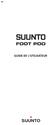 FR COORDONNÉES DU SERVICE CLIENTS Global Help Desk Tél. +358 2 284 11 60 Suunto USA Tél. +1 (800) 543-9124 Canada Tél. +1 (800) 776-7770 Site web Suunto www.suunto.com COPYRIGHT Cette publication et son
FR COORDONNÉES DU SERVICE CLIENTS Global Help Desk Tél. +358 2 284 11 60 Suunto USA Tél. +1 (800) 543-9124 Canada Tél. +1 (800) 776-7770 Site web Suunto www.suunto.com COPYRIGHT Cette publication et son
Hotspot Mobile 4G HUAWEI E5776. Guide de démarrage rapide
 Hotspot Mobile 4G HUAWEI E5776 Guide de démarrage rapide Merci d'avoir choisi le Hotspot Mobile 4G Huawei E5776 Ce guide décrit brièvement les fonctions de votre Hotspot Mobile 4G. Pour obtenir des informations
Hotspot Mobile 4G HUAWEI E5776 Guide de démarrage rapide Merci d'avoir choisi le Hotspot Mobile 4G Huawei E5776 Ce guide décrit brièvement les fonctions de votre Hotspot Mobile 4G. Pour obtenir des informations
MODE D EMPLOI. Station météo avec senseur extérieur sans fil WS-1100
 MODE D EMPLOI Station météo avec senseur extérieur sans fil WS-1100 FR SOMMAIRE 1 2 11 3 4 5 10 9 6 8 1. affi chage de l horloge DCF 2. les précisions météorologiques avec des symboles 3. pression de l
MODE D EMPLOI Station météo avec senseur extérieur sans fil WS-1100 FR SOMMAIRE 1 2 11 3 4 5 10 9 6 8 1. affi chage de l horloge DCF 2. les précisions météorologiques avec des symboles 3. pression de l
inviu routes Installation et création d'un ENAiKOON ID
 inviu routes Installation et création d'un ENAiKOON ID Table des matières inviu routes...1 1 L installation...1 2 Lancer l application...1 3 L assistant d installation d inviu routes...2 3.1 Se connecter
inviu routes Installation et création d'un ENAiKOON ID Table des matières inviu routes...1 1 L installation...1 2 Lancer l application...1 3 L assistant d installation d inviu routes...2 3.1 Se connecter
AQUAGENIUZ Système de surveillance/ controle de l eau
 INSTRUCTIONS D INSTALLATION AQUAGENIUZ Système de surveillance/ controle de l eau 1. Description: AquageniuZ est un système de gestion de l'eau entièrement automatique et autonome qui rapporte la consommation
INSTRUCTIONS D INSTALLATION AQUAGENIUZ Système de surveillance/ controle de l eau 1. Description: AquageniuZ est un système de gestion de l'eau entièrement automatique et autonome qui rapporte la consommation
v3 2010 Sygic, a.s. All rights reserverd. Manuel utilisateur
 v3 2010 Sygic, a.s. All rights reserverd. Manuel utilisateur I. Pour commencer... 1 Ecran de navigation... 1 Entrer une adresse... 1 Navigation pas à pas... 5 Acquisition de la position GPS... 6 II. Navigation
v3 2010 Sygic, a.s. All rights reserverd. Manuel utilisateur I. Pour commencer... 1 Ecran de navigation... 1 Entrer une adresse... 1 Navigation pas à pas... 5 Acquisition de la position GPS... 6 II. Navigation
Ladibug TM 2.0 Logiciel de présentation visuel d'image Manuel de l utilisateur - Français
 Ladibug TM 2.0 Logiciel de présentation visuel d'image Manuel de l utilisateur - Français Table des Matières 1. Introduction... 2 2. Spécifications du Système... 2 3. Installer Ladibug... 3 4. Connexion
Ladibug TM 2.0 Logiciel de présentation visuel d'image Manuel de l utilisateur - Français Table des Matières 1. Introduction... 2 2. Spécifications du Système... 2 3. Installer Ladibug... 3 4. Connexion
GUIDE DE DEMARRAGE RAPIDE:
 GUIDE DE DEMARRAGE RAPIDE: COMMENT CREER VOTRE BOUTIQUE EN LIGNE Vous voulez créer votre propre boutique en ligne? C est désormais plus simple que jamais. Suivez simplement les instructions de ce guide
GUIDE DE DEMARRAGE RAPIDE: COMMENT CREER VOTRE BOUTIQUE EN LIGNE Vous voulez créer votre propre boutique en ligne? C est désormais plus simple que jamais. Suivez simplement les instructions de ce guide
Mode d'emploi abrégé du GPS GeoExplorer3 et du Software GPS Pathfinder Office
 Mode d'emploi abrégé du GPS GeoExplorer3 et du Software GPS Pathfinder Office Remarque...2 Introduction...2 Préliminaires...2 Almanach...2 Préparation des fichiers avant d'aller sur le terrain...2 Réglage
Mode d'emploi abrégé du GPS GeoExplorer3 et du Software GPS Pathfinder Office Remarque...2 Introduction...2 Préliminaires...2 Almanach...2 Préparation des fichiers avant d'aller sur le terrain...2 Réglage
LOGICIEL ALARM MONITORING
 LOGICIEL ALARM MONITORING Superviseur des centrales Galaxy - 1 - APPLICATIONS 4 Application locale sur le site 4 Application à distance 4 RACCORDEMENTS 4 CARACTERISTIQUES MATERIELLES 5 Centrale Galaxy
LOGICIEL ALARM MONITORING Superviseur des centrales Galaxy - 1 - APPLICATIONS 4 Application locale sur le site 4 Application à distance 4 RACCORDEMENTS 4 CARACTERISTIQUES MATERIELLES 5 Centrale Galaxy
Approach. S3 Manuel d'utilisation. Mai 2012 190-01467-30_0B Imprimé à Taïwan
 Approach S3 Manuel d'utilisation Mai 2012 190-01467-30_0B Imprimé à Taïwan Tous droits réservés. Conformément aux lois relatives au copyright en vigueur, toute reproduction du présent manuel, qu'elle soit
Approach S3 Manuel d'utilisation Mai 2012 190-01467-30_0B Imprimé à Taïwan Tous droits réservés. Conformément aux lois relatives au copyright en vigueur, toute reproduction du présent manuel, qu'elle soit
Installation et Réinstallation de Windows XP
 Installation et Réinstallation de Windows XP Vous trouvez que votre PC n'est plus très stable ou n'est plus aussi rapide qu'avant? Un virus a tellement mis la pagaille dans votre système d'exploitation
Installation et Réinstallation de Windows XP Vous trouvez que votre PC n'est plus très stable ou n'est plus aussi rapide qu'avant? Un virus a tellement mis la pagaille dans votre système d'exploitation
Manuel d'utilisation Version abrégée
 Manuel d'utilisation Version abrégée Version d'équipement 2.30 Version française 2.0 www.pitlab.com Varsovie, 2014 Cher modéliste Nous vous remercions d avoir choisi le SkyAssistant, dernier système de
Manuel d'utilisation Version abrégée Version d'équipement 2.30 Version française 2.0 www.pitlab.com Varsovie, 2014 Cher modéliste Nous vous remercions d avoir choisi le SkyAssistant, dernier système de
M55 HD. Manuel Utilisateur
 M55 HD Manuel Utilisateur sommaire à propos du téléphone présentation du téléphone 3 icônes et fonctions 4 mettre en marche ou éteindre le combiné 6 associer le téléphone (combiné) 7 association automatique
M55 HD Manuel Utilisateur sommaire à propos du téléphone présentation du téléphone 3 icônes et fonctions 4 mettre en marche ou éteindre le combiné 6 associer le téléphone (combiné) 7 association automatique
HEART RATE MONITOR US /GB PC 25 DEUTSCH ENGLISH FRANÇAIS ITALIANO ESPAÑOL NEDERLANDS
 HEART RATE MONITOR ES IT FR NL US /GB DE PC 25 DEUTSCH ENGLISH FRANÇAIS ITALIANO ESPAÑOL NEDERLANDS Contenu 1. Préface et contenu 55 2. Principe fondamental de fonctionnement 56 2.1 Aperçus des fonctions
HEART RATE MONITOR ES IT FR NL US /GB DE PC 25 DEUTSCH ENGLISH FRANÇAIS ITALIANO ESPAÑOL NEDERLANDS Contenu 1. Préface et contenu 55 2. Principe fondamental de fonctionnement 56 2.1 Aperçus des fonctions
Notice pour Visiteur du Site Perso
 Notice pour Visiteur du Site Perso Notice pour Visiteur du Site perso I. Connexion au Site II. Le Mode «Visiteur» Visionner les photos Accueil Les plus vues Les mieux notées Ajout de photos Par téléchargement
Notice pour Visiteur du Site Perso Notice pour Visiteur du Site perso I. Connexion au Site II. Le Mode «Visiteur» Visionner les photos Accueil Les plus vues Les mieux notées Ajout de photos Par téléchargement
FAQ pour tablette Windows 8 (NS-15MS0832 et NS-15MS0832B) Avril 2015
 FAQ pour tablette Windows 8 (NS-15MS0832 et NS-15MS0832B) Avril 2015 Navigation... 2 Question 1 : À quoi servent les icônes?... 2 Question 2 : Comment naviguer à l'aide d'une souris ou d'un pavé tactile?...
FAQ pour tablette Windows 8 (NS-15MS0832 et NS-15MS0832B) Avril 2015 Navigation... 2 Question 1 : À quoi servent les icônes?... 2 Question 2 : Comment naviguer à l'aide d'une souris ou d'un pavé tactile?...
Manuel d'utilisation MONTRE SPORT EQUIPEE D'UN GPS
 Manuel d'utilisation F O R E R U N N E R 2 1 0 MONTRE SPORT EQUIPEE D'UN GPS 2010 Garmin Ltd. ou ses filiales Tous droits réservés. Sauf lorsque expressément stipulé dans le présent document, aucun élément
Manuel d'utilisation F O R E R U N N E R 2 1 0 MONTRE SPORT EQUIPEE D'UN GPS 2010 Garmin Ltd. ou ses filiales Tous droits réservés. Sauf lorsque expressément stipulé dans le présent document, aucun élément
Guide de démarrage rapide
 Comment démarrer rapidement votre Box e-commerce. Guide de démarrage rapide Autres supports : Vidéos démos disponibles sur le portail. Contactez notre service client : 0 969 366 636 Guide de démarrage
Comment démarrer rapidement votre Box e-commerce. Guide de démarrage rapide Autres supports : Vidéos démos disponibles sur le portail. Contactez notre service client : 0 969 366 636 Guide de démarrage
CL8400. Téléphone GSM Amplifié. Français
 CL8400 Téléphone GSM Amplifié 1 Français SOMMAIRE SOMMAIRE 1 INTRODUCTION 6 Découverte de l'appareil 7 DESCRIPTION 8 Vue d'ensemble 8 Description de l'ecran LCD 13 Naviguer dans le menu 15 Détail des menus
CL8400 Téléphone GSM Amplifié 1 Français SOMMAIRE SOMMAIRE 1 INTRODUCTION 6 Découverte de l'appareil 7 DESCRIPTION 8 Vue d'ensemble 8 Description de l'ecran LCD 13 Naviguer dans le menu 15 Détail des menus
GAZLOG. Logiciel de téléchargement et d'exploitation de données. Notice d utilisation. Tél. : 04 72 15 88 70 - Fax : 04 78 26 41 35
 Notice d utilisation GAZLOG Logiciel de téléchargement et d'exploitation de données Ne pas brancher simultanément le chargeur de batterie et le câble de liaison RS232. C2AI 9 rue de Catalogne 69153 Décines
Notice d utilisation GAZLOG Logiciel de téléchargement et d'exploitation de données Ne pas brancher simultanément le chargeur de batterie et le câble de liaison RS232. C2AI 9 rue de Catalogne 69153 Décines
etrex Manuel d'utilisation Modèles : 10, 20, 30
 etrex Manuel d'utilisation Modèles : 10, 20, 30 2011 Garmin Ltd. ou ses filiales Tous droits réservés. En vertu des lois relatives au copyright, le présent manuel ne peut être copié, en tout ou partie,
etrex Manuel d'utilisation Modèles : 10, 20, 30 2011 Garmin Ltd. ou ses filiales Tous droits réservés. En vertu des lois relatives au copyright, le présent manuel ne peut être copié, en tout ou partie,
CONNAITRE VOTRE APPAREIL PHOTO DESCRIPTIF DE L APPAREIL. 1 Bouton MARCHE/ARRET 5 Flash 2 Obturateur 6 Retardateur LED
 FICHE TECHNIQUE Résolution photo : [12M] 4000x3000 / [8M] 32642x2448 / [5M] 2592x1944 / [2M] 1600x1200 Résolution clip vidéo : [HD] 1280 x 720 / [640] 640 x 480 Formats des fichiers : JPEG / AVI Compatible
FICHE TECHNIQUE Résolution photo : [12M] 4000x3000 / [8M] 32642x2448 / [5M] 2592x1944 / [2M] 1600x1200 Résolution clip vidéo : [HD] 1280 x 720 / [640] 640 x 480 Formats des fichiers : JPEG / AVI Compatible
Sous réserve de modifications techniques et des disponibilités, fabrication française.
 Sous réserve de modifications techniques et des disponibilités, fabrication française. Table des matières PARTIE 1 : GÉNÉRALITÉS CHAPITRE 1 : FONCTIONNEMENT GÉNÉRAL Fonctionnement général... 5 CHAPITRE
Sous réserve de modifications techniques et des disponibilités, fabrication française. Table des matières PARTIE 1 : GÉNÉRALITÉS CHAPITRE 1 : FONCTIONNEMENT GÉNÉRAL Fonctionnement général... 5 CHAPITRE
Mode d emploi. Félicitations pour votre achat de la tablette Viewpia TB-107. Nous vous remercions pour votre confiance d acheter notre produit!
 Mode d emploi Félicitations pour votre achat de la tablette Viewpia TB-107. Nous vous remercions pour votre confiance d acheter notre produit! Notre tablette est constamment améliorée et mise à jour, aussi
Mode d emploi Félicitations pour votre achat de la tablette Viewpia TB-107. Nous vous remercions pour votre confiance d acheter notre produit! Notre tablette est constamment améliorée et mise à jour, aussi
testo 315-3 Appareil de mesure du CO / CO2 Mode d'emploi
 testo 315-3 Appareil de mesure du CO / CO2 Mode d'emploi 2 1 Sommaire 1 Sommaire 1 Sommaire... 3 2 Sécurité et environnement... 4 2.1. Concernant ce document... 4 2.2. Assurer la sécurité... 5 2.3. Protéger
testo 315-3 Appareil de mesure du CO / CO2 Mode d'emploi 2 1 Sommaire 1 Sommaire 1 Sommaire... 3 2 Sécurité et environnement... 4 2.1. Concernant ce document... 4 2.2. Assurer la sécurité... 5 2.3. Protéger
USER GUIDE. Interface Web
 USER GUIDE Interface Web 1. Vue d ensemble... 4 2. Installation et démarrage... 4 2.1. Recharger la batterie de votre Wi-Fi HDD... 4 2.2. Pour les utilisateurs Mac... 5 2.1. Connecter votre Wi-Fi HDD à
USER GUIDE Interface Web 1. Vue d ensemble... 4 2. Installation et démarrage... 4 2.1. Recharger la batterie de votre Wi-Fi HDD... 4 2.2. Pour les utilisateurs Mac... 5 2.1. Connecter votre Wi-Fi HDD à
Aperçu. S35 Franchir les escaliers en toute sécurité.
 Aperçu S35 Franchir les escaliers en toute sécurité. 34 Avantages du produit Informations produits Avantages du produit Le scalamobil demeure le produit de référence pour représenter la gamme Alber. Le
Aperçu S35 Franchir les escaliers en toute sécurité. 34 Avantages du produit Informations produits Avantages du produit Le scalamobil demeure le produit de référence pour représenter la gamme Alber. Le
SIRENE SANS FIL SOLAIRE 433MHz 30/80m SSFS = SG-1100T
 SIRENE SANS FIL SOLAIRE 433MHz 30/80m SSFS = SG-1100T Sirène solaire extérieure auto-alimentée sans fil avec récepteur intégré à code tournant. Boîtier polycarbonate de 3mm résistant aux intempéries, autoprotection
SIRENE SANS FIL SOLAIRE 433MHz 30/80m SSFS = SG-1100T Sirène solaire extérieure auto-alimentée sans fil avec récepteur intégré à code tournant. Boîtier polycarbonate de 3mm résistant aux intempéries, autoprotection
Application mobile Volvo On Call Guide d'utilisation
 Application mobile Volvo On Call Guide d'utilisation Ce document fournit les informations de base concernant les informations requises, les fonctionnalités et les limites de l'application mobile Volvo
Application mobile Volvo On Call Guide d'utilisation Ce document fournit les informations de base concernant les informations requises, les fonctionnalités et les limites de l'application mobile Volvo
Storebox User Guide. Swisscom (Suisse) SA
 Storebox User Guide Swisscom (Suisse) SA Table des matières. Généralités/Configuration 3. Qu'est-ce que Storebox? 4. Structure de dossier 5.3 Connexion au portail de l'équipe 6.4 Déconnexion du portail
Storebox User Guide Swisscom (Suisse) SA Table des matières. Généralités/Configuration 3. Qu'est-ce que Storebox? 4. Structure de dossier 5.3 Connexion au portail de l'équipe 6.4 Déconnexion du portail
Mises en garde. - Tenir l appareil à distance de lieux présentant des températures, une humidité élevées ou poussiéreux.
 Manuel utilisateur Sommaire Mises en garde... 3 Présentation de l appareil... 4 Description des boutons... 5 Contrôle de l'énergie et charge de la batterie... 6 Mise en veille de l écran... 6 Connexion
Manuel utilisateur Sommaire Mises en garde... 3 Présentation de l appareil... 4 Description des boutons... 5 Contrôle de l'énergie et charge de la batterie... 6 Mise en veille de l écran... 6 Connexion
Le GéoPortail du Jura http://geo.jura.ch. Présentation des fonctionnalités de la version mobile
 Le GéoPortail du Jura http://geo.jura.ch Présentation des fonctionnalités de la version mobile Le GéoPortail se décline en deux versions : Une version normale (ordinateur de bureau) Une version mobile
Le GéoPortail du Jura http://geo.jura.ch Présentation des fonctionnalités de la version mobile Le GéoPortail se décline en deux versions : Une version normale (ordinateur de bureau) Une version mobile
DOCUMENTATION VISUALISATION UNIT
 DOCUMENTATION VISUALISATION UNIT Table des matières 1)Documentation Utilisateur CamTrace VU...2 1)Premiers pas:...3 a)le mode Client CamTrace...4 b)le mode VU Standalone...6 2)F.A.Q...9 1)Vérifier la connectivité
DOCUMENTATION VISUALISATION UNIT Table des matières 1)Documentation Utilisateur CamTrace VU...2 1)Premiers pas:...3 a)le mode Client CamTrace...4 b)le mode VU Standalone...6 2)F.A.Q...9 1)Vérifier la connectivité
GSM/GPRS/GPS Traceur Véhicule G-1000 PRO Manuel D utilisation
 GSM/GPRS/GPS Traceur Véhicule G-1000 PRO Manuel D utilisation Version 1.0 Page 1 of 15 Table des matières Chapitre I - préface 1.1 Aperçu 1.2 Fonctions principales 1.1.1 Positionnement et Suivi 1.1.2 Déclenchement
GSM/GPRS/GPS Traceur Véhicule G-1000 PRO Manuel D utilisation Version 1.0 Page 1 of 15 Table des matières Chapitre I - préface 1.1 Aperçu 1.2 Fonctions principales 1.1.1 Positionnement et Suivi 1.1.2 Déclenchement
Informations produits scalamobil S35 scalacombi S36
 Informations produits Sommaire scalamobil S35 scalacombi S36 Aperçu 40 Avantages du produit 41 Visuel du produit 42 Descriptif 43 Accessoires 44 scalacombi S36 46 scalasiège X3 47 Accessoires scalasiège
Informations produits Sommaire scalamobil S35 scalacombi S36 Aperçu 40 Avantages du produit 41 Visuel du produit 42 Descriptif 43 Accessoires 44 scalacombi S36 46 scalasiège X3 47 Accessoires scalasiège
LS 162e. Profitez-en! WiFi Car DVR
 LS 162e Profitez-en! WiFi Car DVR Nom des parties de l appareil Objectif Micro Fente pour la carte micro SD Fente pour le récepteur GPS Support trépied Port micro USB Panneau LCD Port micro HDMI Bouton
LS 162e Profitez-en! WiFi Car DVR Nom des parties de l appareil Objectif Micro Fente pour la carte micro SD Fente pour le récepteur GPS Support trépied Port micro USB Panneau LCD Port micro HDMI Bouton
Capture Pro Software. Démarrage. A-61640_fr
 Capture Pro Software Démarrage A-61640_fr Prise en main de Kodak Capture Pro Software et de Capture Pro Limited Edition Installation du logiciel : Kodak Capture Pro Software et Network Edition... 1 Installation
Capture Pro Software Démarrage A-61640_fr Prise en main de Kodak Capture Pro Software et de Capture Pro Limited Edition Installation du logiciel : Kodak Capture Pro Software et Network Edition... 1 Installation
 FR GUIDE DE L UTILISATEUR [MODE] TIME [MODE] ALTIMETER [MODE] BAROMETER [MODE] COMPASS [MODE] HEART RATE MONITOR [SELECT] [SELECT] [SELECT] [SELECT] [SELECT] [SELECT] DAILY ALARMS [SELECT] DUAL TIME
FR GUIDE DE L UTILISATEUR [MODE] TIME [MODE] ALTIMETER [MODE] BAROMETER [MODE] COMPASS [MODE] HEART RATE MONITOR [SELECT] [SELECT] [SELECT] [SELECT] [SELECT] [SELECT] DAILY ALARMS [SELECT] DUAL TIME
Votre appareil est configuré en usine pour permettre d'envoyer immédiatement des SMS.
 Généralités SMS (messages texte) Votre appareil est configuré en usine pour permettre d'envoyer immédiatement des SMS. Conditions : u La présentation du numéro associée à votre ligne téléphonique est active.
Généralités SMS (messages texte) Votre appareil est configuré en usine pour permettre d'envoyer immédiatement des SMS. Conditions : u La présentation du numéro associée à votre ligne téléphonique est active.
Mode d'emploi. Eléments de l'appareil
 Mode d'emploi Le STABILA REC-0Line est un récepteur simple à manier pour la saisie rapide de lignes laser Le récepteur REC-0 permet de réceptionner uniquement des rayons lasers pulsés modulés des lasers
Mode d'emploi Le STABILA REC-0Line est un récepteur simple à manier pour la saisie rapide de lignes laser Le récepteur REC-0 permet de réceptionner uniquement des rayons lasers pulsés modulés des lasers
Ce document a été conçu pour vous permettre de prendre la pleine mesure de votre montre GPS Outdoor fēnix.
 fēnix Guide pratique Ce document a été conçu pour vous permettre de prendre la pleine mesure de votre montre GPS Outdoor fēnix. Vous y retrouverez des explications sur l ensemble des champs de données
fēnix Guide pratique Ce document a été conçu pour vous permettre de prendre la pleine mesure de votre montre GPS Outdoor fēnix. Vous y retrouverez des explications sur l ensemble des champs de données
Programme. 048884-EcranTactile-01 MANUEL DE MISE EN ŒUVRE
 Programme d application 048884-EcranTactile-01 MANUEL DE MISE EN ŒUVRE Sommaire 4 5 7 10 11 13 14 18 19 21 22 Description des fonctionnalités du produit Généralité concernant le fonctionnement Utilisation
Programme d application 048884-EcranTactile-01 MANUEL DE MISE EN ŒUVRE Sommaire 4 5 7 10 11 13 14 18 19 21 22 Description des fonctionnalités du produit Généralité concernant le fonctionnement Utilisation
SUUNTO QUEST Guide d utilisation
 SUUNTO QUEST Guide d utilisation fr 1 SÉCURITÉ..................................................................... 5 Types de précautions d'utilisation :.................................. 5 Précautions
SUUNTO QUEST Guide d utilisation fr 1 SÉCURITÉ..................................................................... 5 Types de précautions d'utilisation :.................................. 5 Précautions
Comment utiliser le lecteur MP3?
 Comment utiliser le lecteur MP3? Comment utiliser le lecteur MP3? Pour des raisons de sécurité, certaines fonctions sont désactivées lors de la conduite. Bouton PWR Bouton (SOURCE) MENU Touches de changement
Comment utiliser le lecteur MP3? Comment utiliser le lecteur MP3? Pour des raisons de sécurité, certaines fonctions sont désactivées lors de la conduite. Bouton PWR Bouton (SOURCE) MENU Touches de changement
claroline classroom online
 de la plate-forme libre d'apprentissage en ligne Claroline 1.4 Manuel Révision du manuel: 06/2003 Créé le 07/09/2003 12:02 Page 1 Table des matières 1) INTRODUCTION...3 2) AFFICHER LA PAGE DE DEMARRAGE...3
de la plate-forme libre d'apprentissage en ligne Claroline 1.4 Manuel Révision du manuel: 06/2003 Créé le 07/09/2003 12:02 Page 1 Table des matières 1) INTRODUCTION...3 2) AFFICHER LA PAGE DE DEMARRAGE...3
TomTom GO Guide de référence
 TomTom GO Guide de référence Contenu Bienvenue dans la navigation avec TomTom 6 Nouveautés 7 Nouveautés de cette version... 7 Commencer 8 Installer dans votre voiture... 8 Positionnement de l'appareil...
TomTom GO Guide de référence Contenu Bienvenue dans la navigation avec TomTom 6 Nouveautés 7 Nouveautés de cette version... 7 Commencer 8 Installer dans votre voiture... 8 Positionnement de l'appareil...
Guide de paramétrage des contrôleurs Goldenmotor
 Cycloboost 7 rue de Mireport 33310 LORMONT Guide de paramétrage des contrôleurs Goldenmotor Version 5 ~ 12/06/2014 Web Support www.cycloboost.com Ouvrir un ticket Table des matières 1 Avant de commencer...2
Cycloboost 7 rue de Mireport 33310 LORMONT Guide de paramétrage des contrôleurs Goldenmotor Version 5 ~ 12/06/2014 Web Support www.cycloboost.com Ouvrir un ticket Table des matières 1 Avant de commencer...2
Cette console est compatible avec le logiciel isuper. Nous vous conseillons de consacrer quelques minutes à la lecture de ce guide d'utilisation.
 Console Connect Cette console est compatible avec le logiciel isuper. Nous vous conseillons de consacrer quelques minutes à la lecture de ce guide d'utilisation. Le logiciel isuper, outil disponible en
Console Connect Cette console est compatible avec le logiciel isuper. Nous vous conseillons de consacrer quelques minutes à la lecture de ce guide d'utilisation. Le logiciel isuper, outil disponible en
Guide de l'utilisateur du IP Audio Conference Phone 2033. BCM50 2.0 Business Communications Manager
 Guide de l'utilisateur du IP Audio Conference Phone 2033 BCM50 2.0 Business Communications Manager Statut du document : Standard Version du document : 01.01 Code de référence : NN40050-102-FR Date : Août
Guide de l'utilisateur du IP Audio Conference Phone 2033 BCM50 2.0 Business Communications Manager Statut du document : Standard Version du document : 01.01 Code de référence : NN40050-102-FR Date : Août
TSP7000 CONSOLE VIDÉO TACTILE MANUEL INSTALLATEUR
 TSP7000 CONSOLE VIDÉO TACTILE MANUEL INSTALLATEUR Version document: 1.1 Mise à jour: Mars 2010 Langue: Français Les caractéristiques de ce produit peuvent être sujettes à modifications sans préavis. Toute
TSP7000 CONSOLE VIDÉO TACTILE MANUEL INSTALLATEUR Version document: 1.1 Mise à jour: Mars 2010 Langue: Français Les caractéristiques de ce produit peuvent être sujettes à modifications sans préavis. Toute
